Canon PIXMA MX340 series User Manual [el]
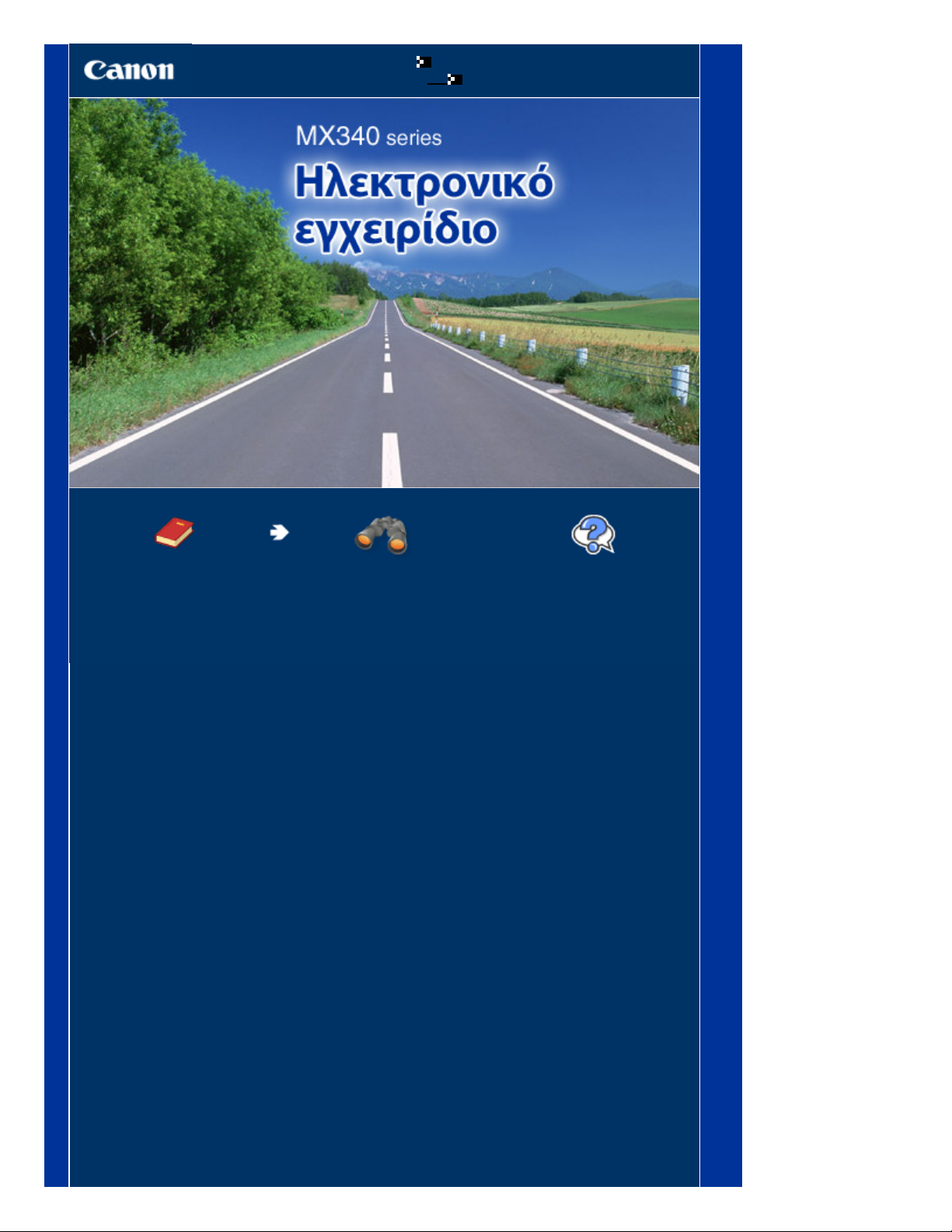
Σελίδα 1 από 1037 σελίδες
Canon MX340 series Ηλεκτρονικό εγχειρίδιο
Τρόπος χρήσης του παρόντος εγχειριδίου
Εκτύπωση του παρόντος εγχειριδίου
MC-4439-V1.00
Οδηγός Βασικών
Λειτουργιών
Περιγράφει συνοπτικά το
παρόν προϊόν.
Οδηγός Λειτουργιών για
Προχωρηµένους
Περιγράφει µε λεπτοµέρειες
τις δυνατότητες του
συγκεκριµένου προϊόντος.
Αντιµετώπιση
προβληµάτων
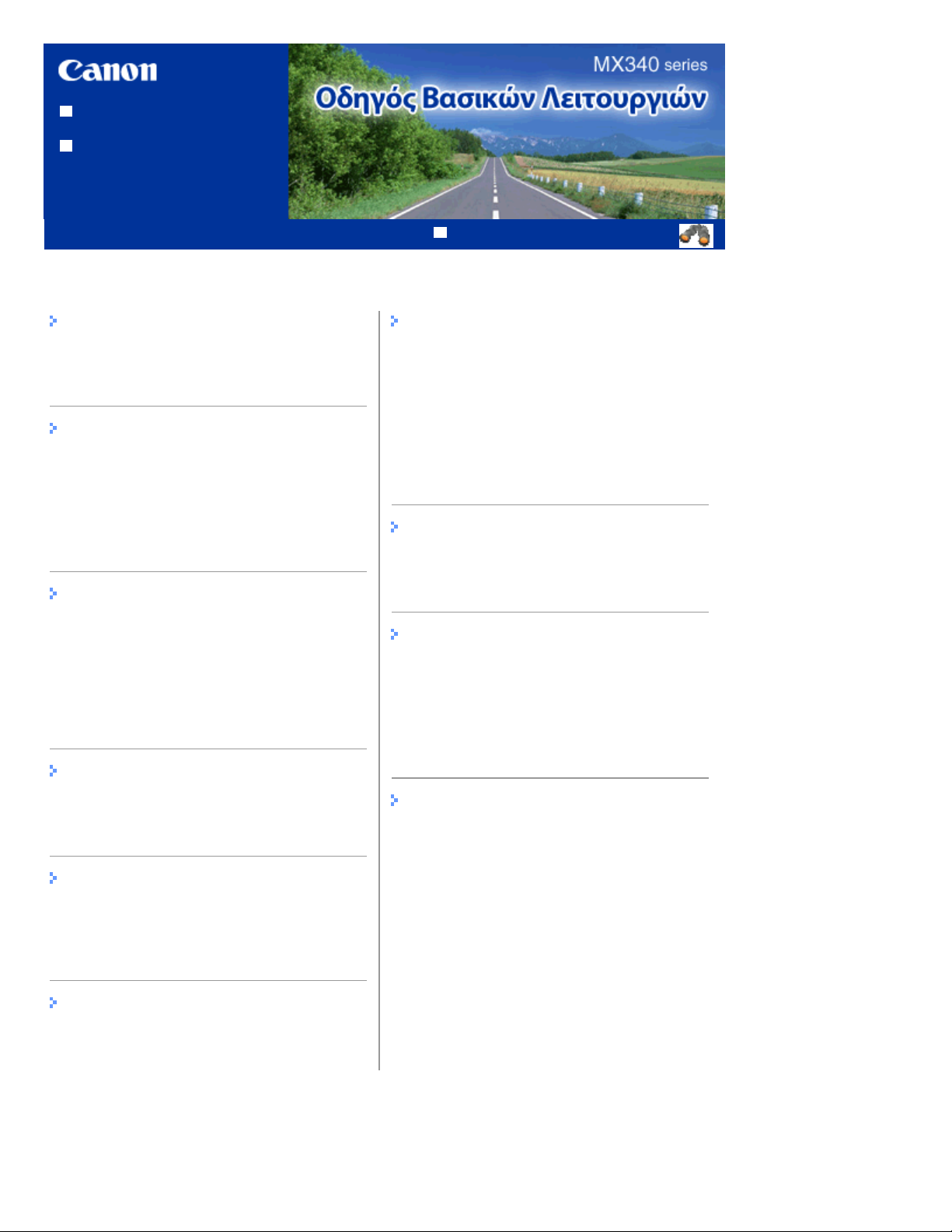
Χρήση διάφορων λειτουργιών αποστολής
Χρήση διάφορων λειτουργιών λήψης
Χρήσιµες λειτουργίες φαξ
∆ηµιουργία αντιγράφων
Χρήση διάφορων λειτουργιών αντιγραφής
Χρήση διάφορων λειτουργιών σάρωσης
Άλλες χρήσεις
Χρήσιµες εφαρµογές λογισµικού
Όταν η εκτύπωση είναι αχνή ή τα χρώµατα δεν
Σελίδα 2 από 1037 σελίδες
MX340 series Οδηγός Βασικών Λειτουργιών
Τρόπος χρήσης του παρόντος
εγχειριδίου
Εκτύπωση του παρόντος
εγχειριδίου
MP-4189-V1.00
Περιεχόµενα
Επισκόπηση της συσκευής
Οδηγός Λειτουργιών για Προχωρηµένους
Κύρια µέρη
Πλοήγηση στα µενού από την οθόνη LCD
Προετοιµασία αποστολής φαξ
Επιβεβαίωση της σύνδεσης τηλεφωνικής
γραµµής
Καθορισµός των βασικών ρυθµίσεων του
µηχανήµατος για την αποστολή φαξ
Ρύθµιση της λειτουργίας λήψης
Λειτουργίες φαξ
Αποστολή φαξ
Λήψη φαξ
Αντιγραφή
Εκτύπωση φόρµας προτύπου όπως χαρτί
σηµειωµαταρίου
Απευθείας εκτύπωση φωτογραφιών από την
ψηφιακή φωτογραφική µηχανή σας ή το κινητό
τηλέφωνό σας
Ρυθµίσεις µηχανήµατος
Τοποθέτηση χαρτιού / πρωτοτύπων
Τοποθέτηση χαρτιού
Τοποθέτηση πρωτοτύπων
Τακτική συντήρηση
είναι σωστά
Αντικατάσταση του φυσιγγίου FINE
Καθαρισµός του κυλίνδρου τροφοδοσίας
χαρτιού
Παράρτηµα
Σάρωση
Αποθήκευση δεδοµένων σάρωσης στον
υπολογιστή
Εκτύπωση από τον υπολογιστή σας
Εκτύπωση φωτογραφιών (Easy-PhotoPrint EX)
Εκτύπωση εγγράφων
Νοµικοί περιορισµοί για τη χρήση του προϊόντος
σας και για τη χρήση των εικόνων
Συµβουλές σχετικά µε τον τρόπο χρήσης του
µηχανήµατος
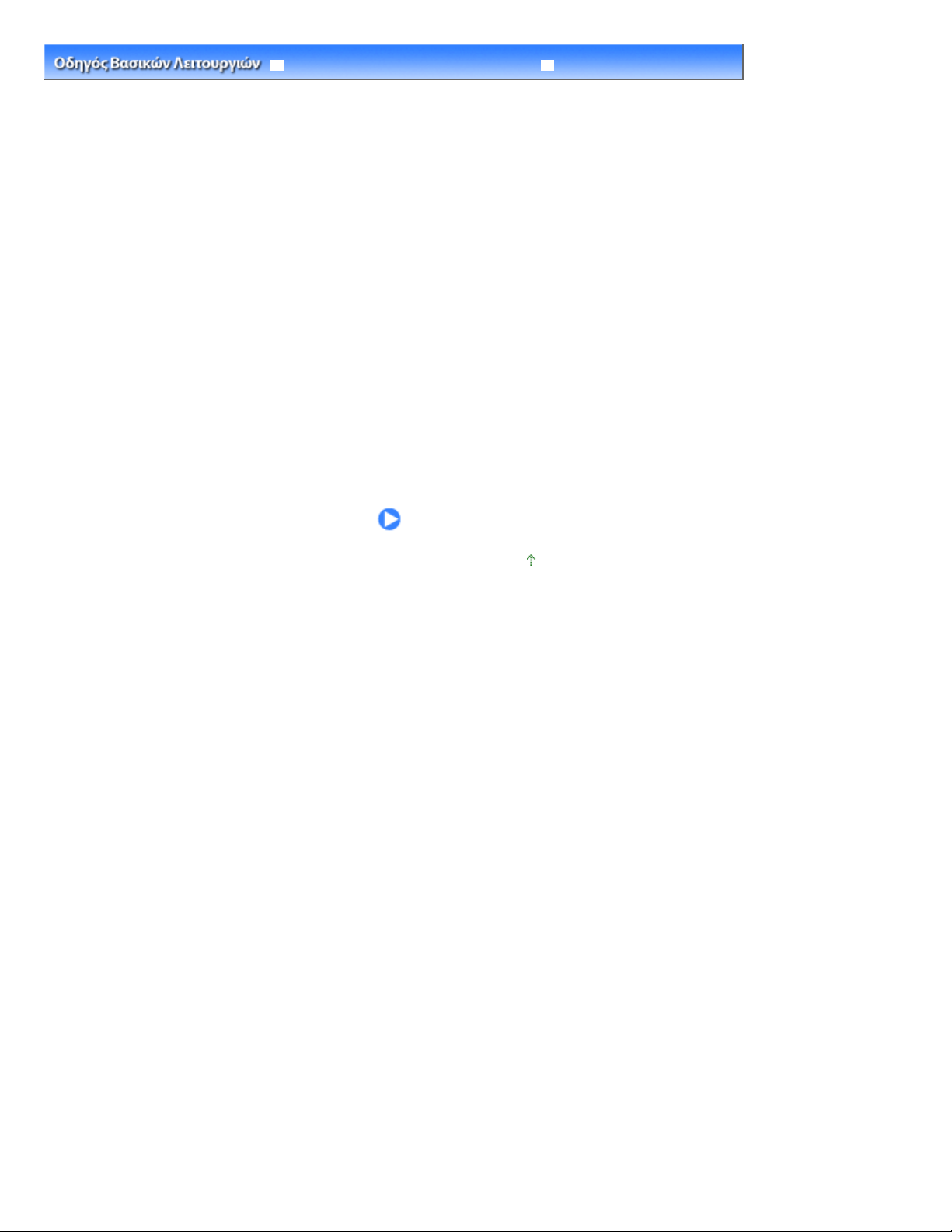
Σελίδα 3 από 1037 σελίδες
Επισκόπηση της συσκευής
Αντιµετώπιση προβληµάτων
Περιεχόµενα
Οδηγός Λειτουργιών για Προχωρηµένους
> Επισκόπηση της συσκευής
Επισκόπηση της συσκευής
Η παρούσα ενότητα παρουσιάζει τα ονόµατα των στοιχείων του µηχανήµατος και περιγράφει τις βασικές
λειτουργίες που πρέπει να γνωρίζετε πριν το χρησιµοποιήσετε.
Κύρια µέρη
Μπροστινή όψη
Πίσω όψη
Εσωτερική όψη
Πίνακας λειτουργίας
Πλοήγηση στα µενού από την οθόνη LCD
Βασικός χειρισµός σε κάθε λειτουργία
Επιλογή λειτουργίας
Επιλογή στοιχείου µενού από την καθορισµένη λειτουργία
Βασικός χειρισµός στις επιλογές ρύθµισης
Μετάβαση στην αρχή της σελίδας
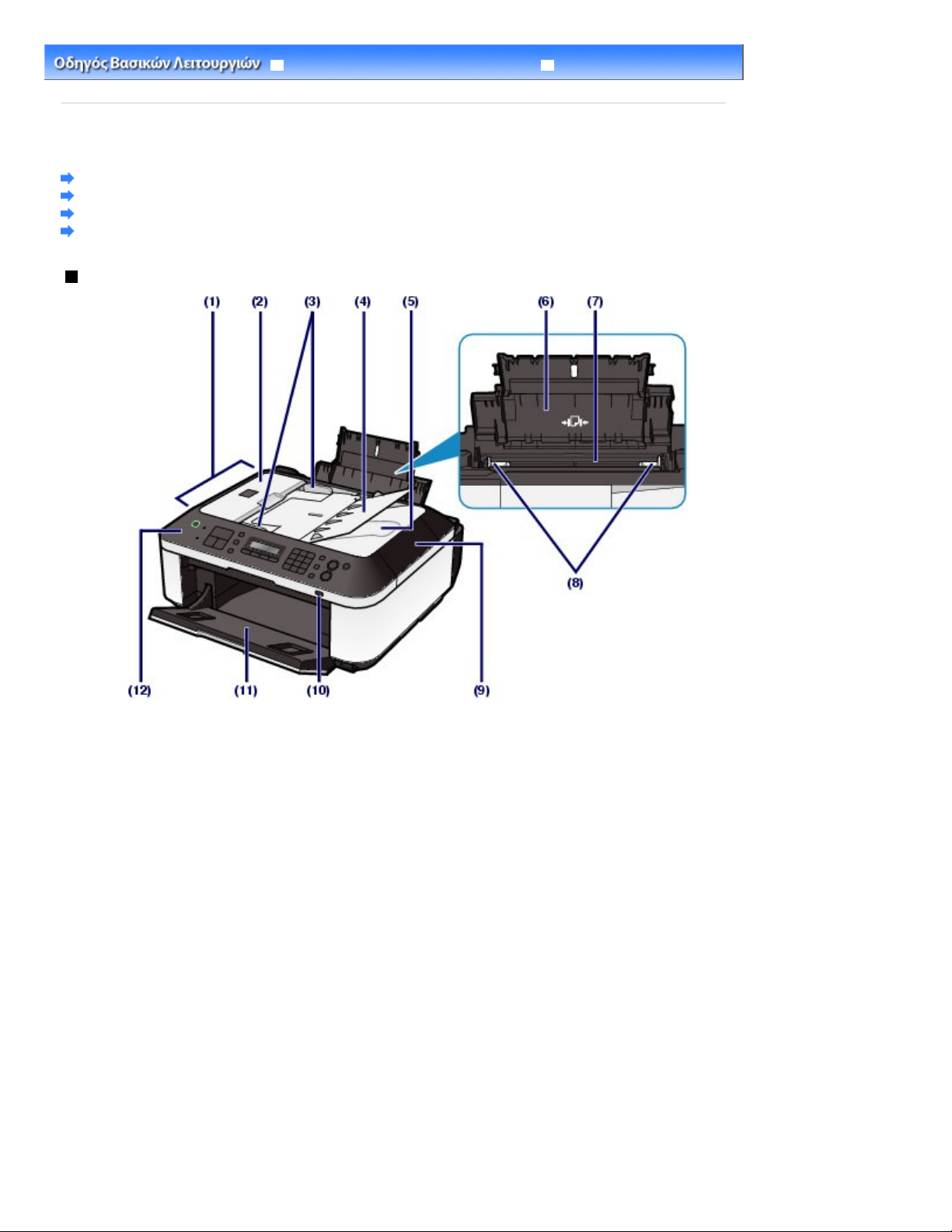
Ανοίξτε το κατά την απεµπλοκή εγγράφων.
Ανοίξτε για να τοποθετήσετε ένα έγγραφο στον ADF. Μπορείτε να τοποθετήσετε δύο ή περισσότερα φύλλα
Υποδοχή εξόδου εγγράφου
Ανατρέξτε στην ενότητα
(8)
Οδηγοί χαρτιού
Σελίδα 4 από 1037 σελίδες
Κύρια µέρη
Περιεχόµενα >
Επισκόπηση της συσκευής
Κύρια µέρη
Μπροστινή όψη
Πίσω όψη
Εσωτερική όψη
Πίνακας λειτουργίας
Μπροστινή όψη
Οδηγός Λειτουργιών για Προχωρηµένους
> Κύρια µέρη
Αντιµετώπιση προβληµάτων
(1)
ADF (Αυτόµατος τροφοδότης εγγράφων)
Τοποθετήστε ένα έγγραφο για αντιγραφή, σάρωση ή φαξ. Τα έγγραφα που έχουν τοποθετηθεί στον
Τροφοδότη εγγράφων σαρώνονται αυτόµατα ένα φύλλο τη φορά.
Τοποθέτηση εγγράφων στον ADF
∆είτε
(2)
Κάλυµµα τροφοδότη εγγράφων
(3)
Οδηγοί εγγράφων
Προσαρµόστε αυτούς τους οδηγούς, ώστε να ταιριάζουν µε το πλάτος του εγγράφου στον ADF.
(4)
Θήκη εγγράφων
εγγράφου του ίδιου µεγέθους και πάχους. Τοποθετήστε το έγγραφο µε την πλευρά που θέλετε να
σαρώσετε στραµµένη προς τα επάνω.
(5)
Τα έγγραφα που σαρώνονται από τον ADF εγγράφων παραδίδονται εδώ.
.
(6) Βάση χαρτιού
Υποστηρίζει χαρτί που έχει τοποθετηθεί στην Πίσω θήκη. Ανοίξτε το για να τοποθετήσετε χαρτί.
(7)
Πίσω θήκη
Τοποθετήστε διάφορα µεγέθη και τύπους χαρτιού που µπορείτε να χρησιµοποιήσετε στη συσκευή.
Μπορείτε να τοποθετήσετε ταυτόχρονα δύο ή περισσότερα φύλλα του ίδιου µεγέθους και τύπου χαρτιού τα
οποία τροφοδοτούνται αυτόµατα ανά ένα φύλλο τη φορά.
Τοποθέτηση χαρτιού
.
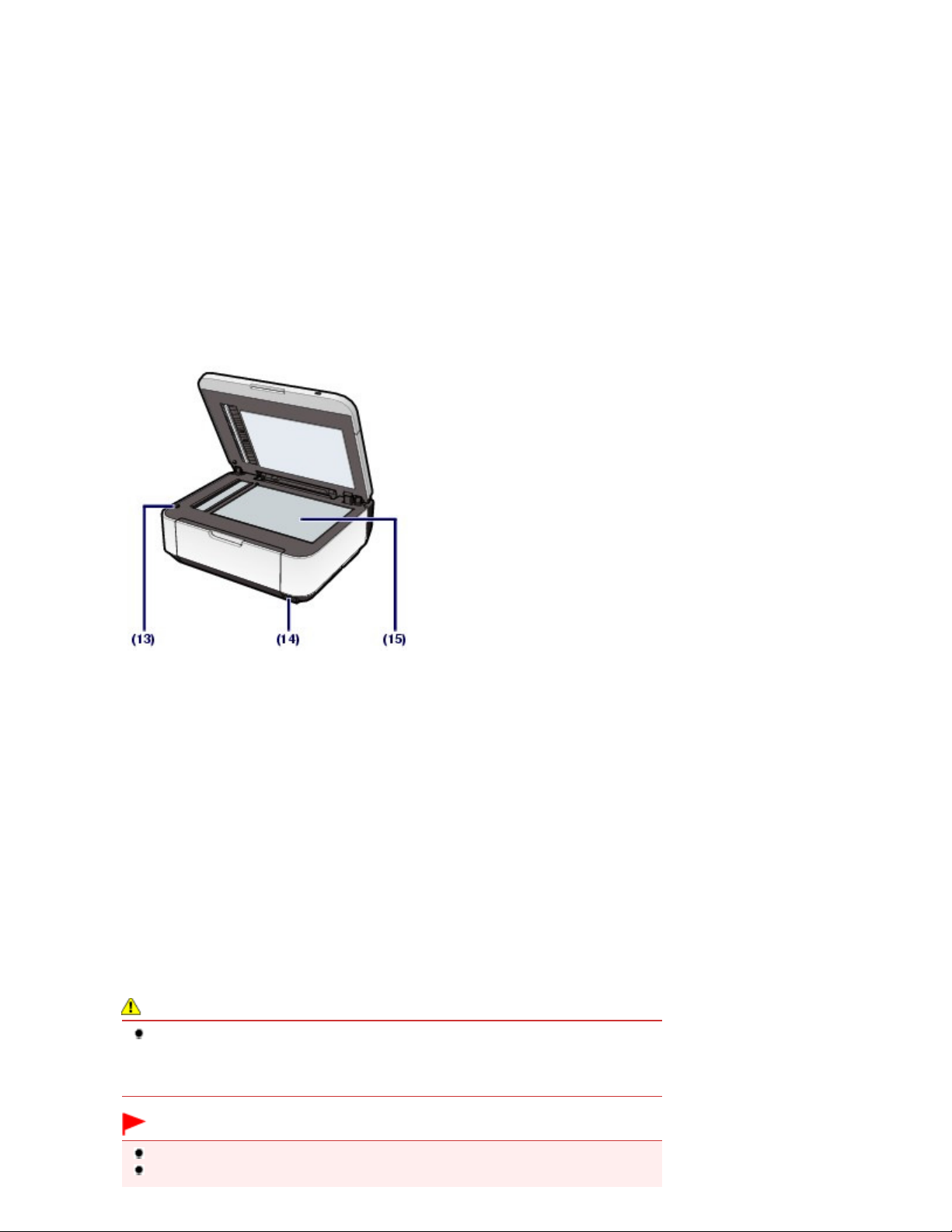
Ανοίξτε για να τοποθετήσετε ένα πρωτότυπο επάνω στη γυάλινη επιφάνεια σάρωσης.
Ανάβει : έχει ενεργοποιηθεί η επιλογή Ασύρµ. LAN ενεργό (Wireless LAN active).
Αναβοσβήνει : πραγµατοποιείται εκτύπωση ή σάρωση µέσω ασύρµατου LAN. Αναβοσβήνει επίσης ενώ
Ανοίγει αυτόµατα µε την εκκίνηση της εκτύπωσης ή της αντιγραφής και την εξαγωγή εκτυπωµένου χαρτιού.
Χρησιµοποιήστε τον για να αλλάξετε τις ρυθµίσεις ή να χειριστείτε το µηχάνηµα.
Ανατρέξτε στην ενότητα
Ανατρέξτε την ενότητα
Απευθείας εκτύπωση φωτογραφιών από την ψηφιακή φωτογραφική µηχανή σας ή
Ανατρέξτε στο ηλεκτρονικό εγχειρίδιο:
Σελίδα 5 από 1037 σελίδες
Κύρια µέρη
Σύρετε για να ευθυγραµµίσετε και µε τις δύο πλευρές της στοίβας χαρτιού.
(9)
Κάλυµµα εγγράφων
(10) Λυχνία Wi-Fi
Ανάβει ή αναβοσβήνει µε µπλε χρώµα για να υποδείξει την κατάσταση του ασύρµατου LAN.
πραγµατοποιεί αναζήτηση για σηµείο πρόσβασης ασύρµατου LAN κατά την εγκατάσταση και τη σύνδεση
στο σηµείο πρόσβασης.
(11)
(12) Πίνακας λειτουργίας
Θήκη εξόδου χαρτιού
Πίνακας λειτουργίας.
(13)
Κουµπί αναγνώρισης µονάδας σάρωσης
Κλειδώνει τη µονάδα σαρωτή (Κάλυµµα) ενώ το κάλυµµα εγγράφων είναι ανοιχτό. Το κουµπί αυτό πιέζεται
όταν το κάλυµµα εγγράφων είναι κλειστό, έτσι ώστε να µπορέσετε να ανοίξετε τη µονάδα σαρωτή
(Κάλυµµα). (∆εν χρειάζεται να ακουµπήσετε αυτό το κουµπί.)
Για περισσότερες πληροφορίες σχετικά µε τη µονάδα σάρωσης (Κάλυµµα), ανατρέξτε στην ενότητα
σάρωσης (Κάλυµµα)
(14)
Θύρα άµεσης εκτύπωσης
Συνδέστε µια συσκευή συµβατή µε PictBridge, όπως µια ψηφιακή φωτογραφική κάµερα ή την προαιρετική
µονάδα Bluetooth BU-30*, για να εκτυπώσετε απευθείας.
το κινητό τηλέφωνό σας
Μπορείτε επίσης να εισάγετε µια µονάδα flash USB στη συγκεκριµένη θύρα για να αποθηκεύσετε τα
δεδοµένα σάρωσης σε αυτήν.
* Η µονάδα Bluetooth δεν είναι διαθέσιµη σε ορισµένες χώρες ή περιοχές ανάλογα µε τους ισχύοντες
τοπικούς νόµους και κανονισµούς. Για λεπτοµέρειες, επικοινωνήστε µε το κέντρο εξυπηρέτησης.
.
.
Οδηγός Λειτουργιών για Προχωρηµένους
.
Προειδοποίηση
Μην συνδέετε άλλο εξοπλισµό εκτός από συσκευές που είναι συµβατές µε PictBridge, την
προαιρετική µονάδα Bluetooth BU-30 και τις µονάδες flash USB στη θύρα άµεσης
εκτύπωσης του µηχανήµατος. ∆ιαφορετικά, µπορεί να προκληθεί φωτιά, ηλεκτροπληξία ή
βλάβη στο µηχάνηµα.
Μονάδα
Σηµαντικό
Μην αγγίζετε το µεταλλικό περίβληµα.
Για τη σύνδεση στο µηχάνηµα συσκευών συµβατών µε PictBridge, µην χρησιµοποιείτε
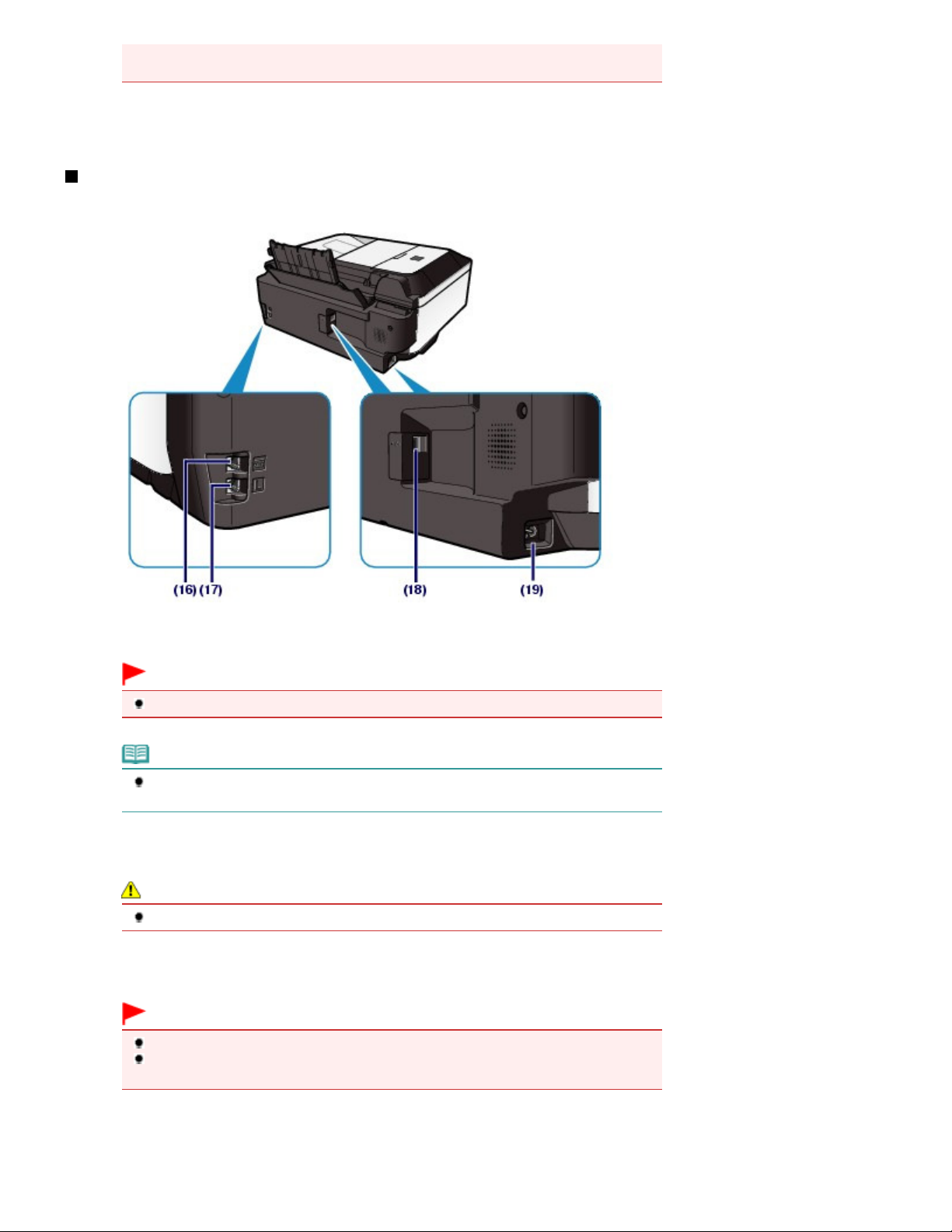
Υποδοχή εξωτερικής συσκευής
Υποδοχή γραµµής τηλεφώνου
Σελίδα 6 από 1037 σελίδες
Κύρια µέρη
(15)
Τοποθετήστε ένα πρωτότυπο για αντιγραφή, σάρωση ή φαξ.
Πίσω όψη
καλώδιο USB µήκους µεγαλύτερου από 3 µέτρα (10 πόδια), καθώς ενδέχεται να
επηρεαστεί η λειτουργία άλλων περιφερειακών συσκευών.
Γυάλινη επιφάνεια σάρωσης
(16)
Συνδέστε µια εξωτερική συσκευή όπως ένα τηλέφωνο, τηλεφωνητή, µόντεµ ή υπολογιστή.
Σηµαντικό
Μην αγγίζετε το µεταλλικό περίβληµα.
Σηµείωση
Αφαιρέστε το κάλυµµα της υποδοχής του τηλεφώνου για να συνδέσετε την εξωτερική
συσκευή.
(17)
Συνδέστε την τηλεφωνική γραµµή.
Προσοχή
Για να αποφύγετε ηλεκτροπληξία, µην αγγίζετε το µεταλλικό περίβληµα.
(18)
Θύρα USB
Συνδέστε το καλώδιο USB για να συνδέσετε τη συσκευή µε τον υπολογιστή.
Σηµαντικό
Μην αγγίζετε το µεταλλικό περίβληµα.
Μην αποσυνδέετε ή συνδέετε το καλώδιο USB όταν το µηχάνηµα εκτυπώνει ή σαρώνει
πρωτότυπα µε τον υπολογιστή.
(19)
Σύνδεσµος καλωδίου τροφοδοσίας
Συνδέστε το παρεχόµενο καλώδιο τροφοδοσίας.
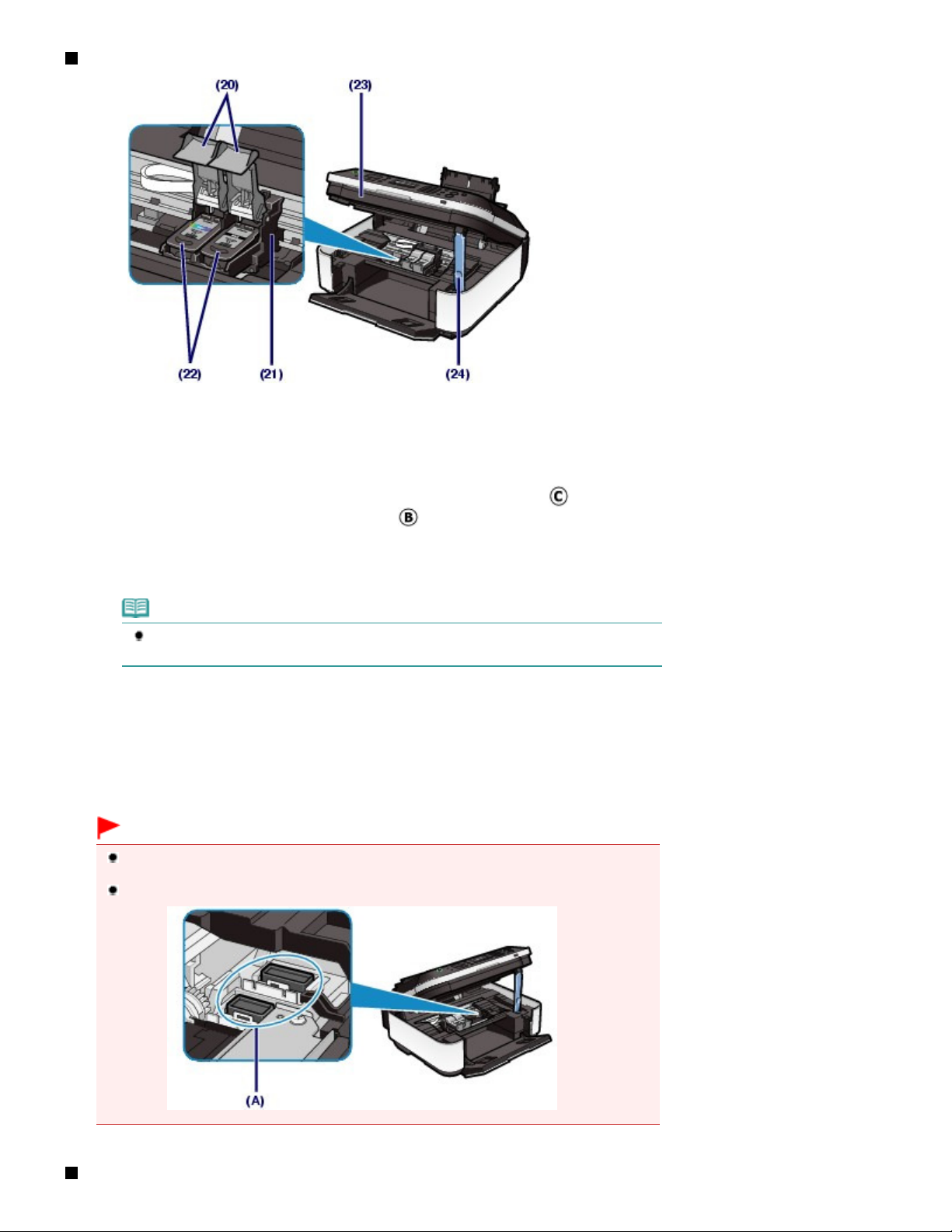
Σελίδα 7 από 1037 σελίδες
Κύρια µέρη
Εσωτερική όψη
(20)
Καλύµµατα ασφάλισης φυσιγγίου µελάνης
Ασφαλίστε τα φυσίγγια FINE στη θέση τους.
(21)
Θήκη φυσιγγίου FINE
Εγκαταστήστε τα φυσίγγια FINE.
Το έγχρωµο φυσίγγιο FINE πρέπει να τοποθετηθεί στην αριστερή υποδοχή ( ) και το µαύρο φυσίγγιο
FINE πρέπει να τοποθετηθεί στη δεξιά υποδοχή (
(22)
Φυσίγγια FINE (Φυσίγγια µελάνης)
Φυσίγγιο αντικατάστασης µε ενσωµατωµένη κεφαλή εκτύπωσης και δοχείο µελάνης.
).
Σηµείωση
Για λεπτοµέρειες σχετικά µε την τοποθέτηση των φυσιγγίων FINE, ανατρέξτε στο έντυπο
εγχειρίδιο:
(23)
Μονάδα σάρωσης (Κάλυµµα)
Σαρώνει πρωτότυπα. Ανοίξτε για να αντικαταστήσετε τα φυσίγγια FINE ή για να αφαιρέσετε µπλοκαρισµένο
χαρτί που έχει παραµείνει µέσα στο µηχάνηµα. Όταν ανοίγετε τη µονάδα σάρωσης (κάλυµµα), ανασηκώστε
την µε το κάλυµµα εγγράφων κλειστό.
(24)
Στήριγµα µονάδας σάρωσης
Κρατά τη µονάδα σάρωσης (κάλυµµα) που ανοίγει.
Ξεκινώντας
.
Σηµαντικό
Η περιοχή (A) που υποδεικνύεται στο παρακάτω σχήµα µπορεί να λερωθεί από µελάνη που
έχει χυθεί. Αυτό δεν επηρεάζει την απόδοση του µηχανήµατος.
Μην αγγίζετε την περιοχή (A). Το µηχάνηµα µπορεί να µην εκτυπώνει σωστά εάν το αγγίξετε.
Πίνακας λειτουργίας
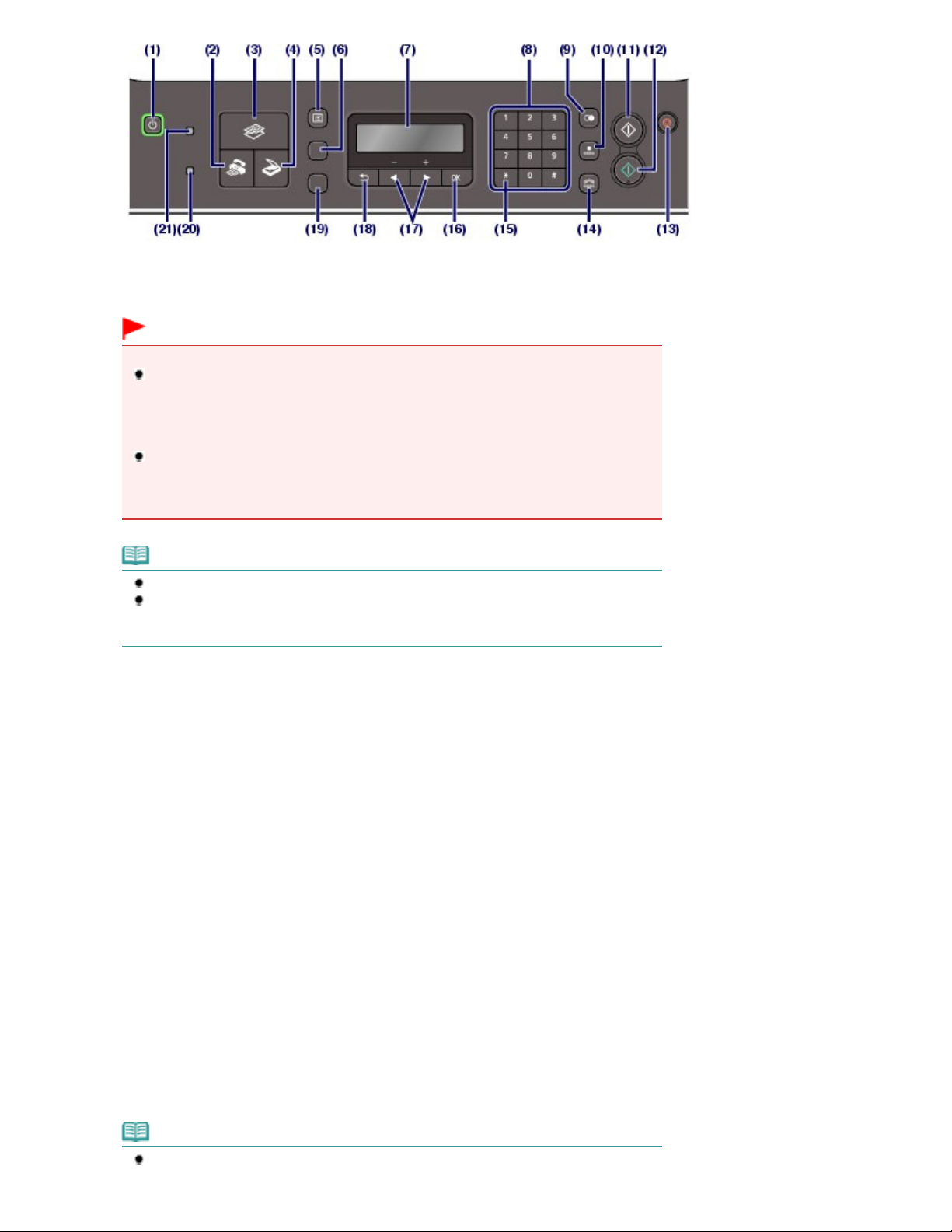
Ανατρέξτε στην ενότητα
Ανατρέξτε στην ενότητα
Ανατρέξτε στην ενότητα
Ανατρέξτε στην ενότητα
Χρησιµοποιείται για την αλλαγή των ρυθµίσεων στο χαρτί που χρησιµοποιείται για εκτύπωση στη λειτουργία
Ανατρέξτε στην ενότητα
Σελίδα 8 από 1037 σελίδες
Κύρια µέρη
(1)
Κουµπί ΕΝΕΡΓΟΠΟΙΗΣΗ (Λυχνία ΙΣΧΥΟΣ)
Ενεργοποιεί και απενεργοποιεί τη συσκευή. Ανάβει ή αναβοσβήνει µε πράσινο χρώµα για να υποδείξει την
κατάσταση ισχύος. Πριν ενεργοποιήσετε τη συσκευή, βεβαιωθείτε ότι το κάλυµµα εγγράφων είναι κλειστό.
Σηµαντικό
Αποσύνδεση του καλωδίου ρεύµατος
Όταν αποσυνδέετε το καλώδιο τροφοδοσίας αφού απενεργοποιήσετε το µηχάνηµα,
βεβαιωθείτε ότι η λυχνία
καλώδιο τροφοδοσίας από την πρίζα ενώ η λυχνία
αναβοσβήνει, το µηχάνηµα δεν θα µπορεί να εκτυπώσει σωστά, καθώς η κεφαλή
εκτύπωσης δεν προστατεύεται.
Εάν αποσυνδέσετε το καλώδιο τροφοδοσίας, θα γίνει επαναφορά των ρυθµίσεων
ηµεροµηνίας/ώρας και όλα τα έγγραφα που είναι αποθηκευµένα στη µνήµη θα χαθούν.
Στείλτε ή εκτυπώστε ένα απαραίτητο έγγραφο ή, αποθηκεύστε το στη µονάδα δίσκου
USB, πριν να αποσυνδέσετε το καλώδιο τροφοδοσίας.
ΙΣΧΥΟΣ (POWER)
δεν είναι αναµµένη. Αν αποσυνδέσετε το
ΙΣΧΥΣ (POWER)
είναι αναµµένη ή
Σηµείωση
Το µηχάνηµα δεν µπορεί να λάβει φαξ, όταν έχει απενεργοποιηθεί η τροφοδοσία.
∆εν είναι δυνατή η απενεργοποίηση της τροφοδοσίας, όταν το µηχάνηµα στέλνει ή
λαµβάνει ένα φαξ ή όταν υπάρχουν φαξ που δεν έχουν σταλεί στη µνήµη του
µηχανήµατος.
(2)
Κουµπί ΦΑΞ
Ρυθµίζει το µηχάνηµα στη λειτουργία φαξ.
Επιλογή λειτουργίας
(3)
Κουµπί ΑΝΤΙΓΡΑΦΗ
Ρυθµίζει το µηχάνηµα στη λειτουργία αντιγραφής.
Επιλογή λειτουργίας
(4)
Κουµπί ΣΑΡΩΣΗ (SCAN)
Ρυθµίζει το µηχάνηµα στη λειτουργία σάρωσης.
Επιλογή λειτουργίας
(5)
Κουµπί Μενού (Menu)
Εµφανίζει την οθόνη του µενού.
Επιλογή στοιχείου µενού από την καθορισµένη λειτουργία
(6)
Κουµπί Ρυθµίσεις
εκτύπωσης ή φαξ ή των επιλογών σάρωσης όταν αποθηκεύετε σαρωµένα δεδοµένα σε έναν υπολογιστή
ή ένα δίσκο USB στη λειτουργία σάρωσης.
Βασικός χειρισµός στις επιλογές ρύθµισης
.
.
.
.
.
(7)
LCD (Οθόνη Υγρών Κρυστάλλων)
Εµφανίζει µηνύµατα, στοιχεία µενού και την κατάσταση λειτουργίας.
Σηµείωση
Η οθόνη LCD θα σβήσει, εάν το µηχάνηµα δεν λειτουργήσει για περίπου 5 λεπτά. Για να
την επαναφέρετε, πατήστε οποιοδήποτε κουµπί εκτός από το κουµπί
ΕΝΕΡΓΟΠΟΙΗΣΗ
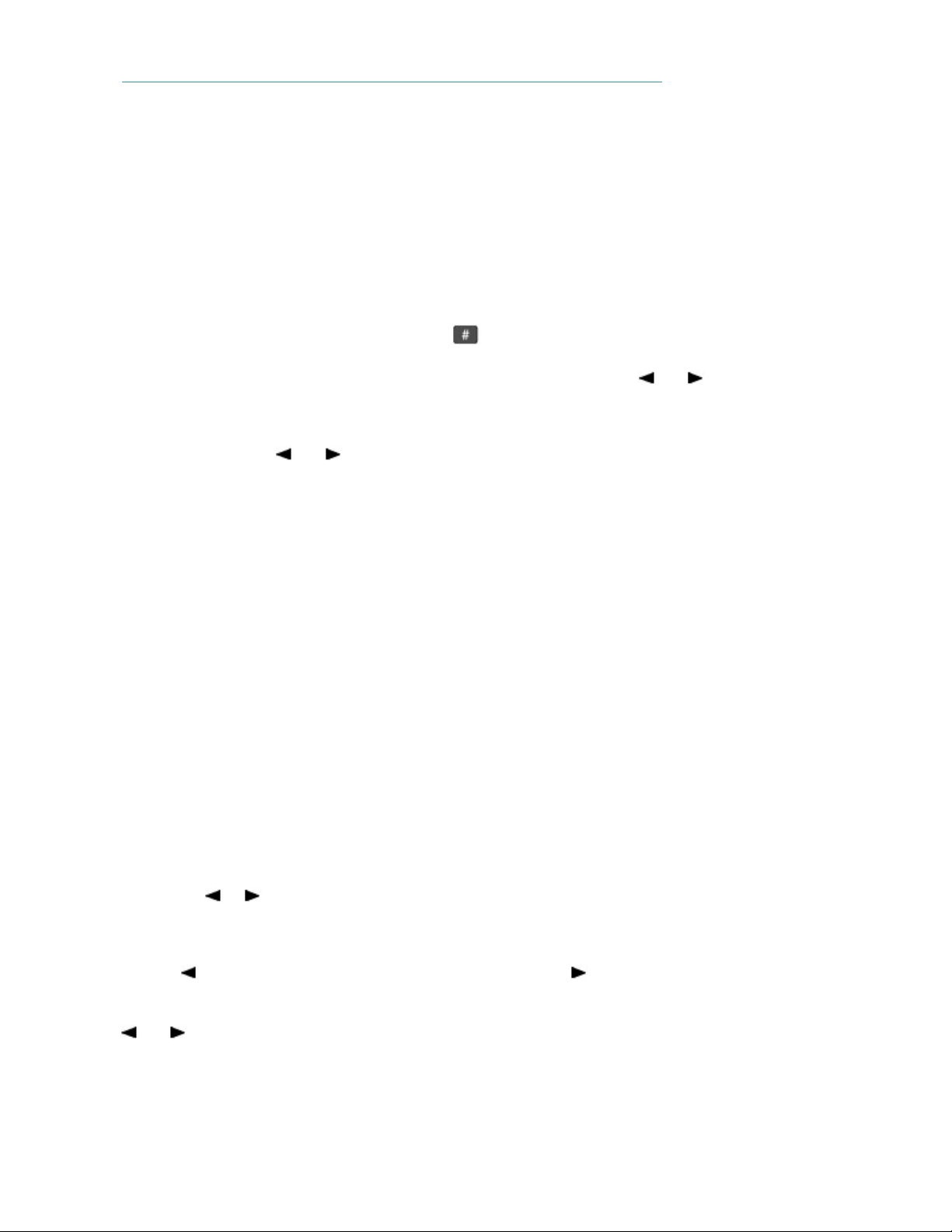
Χρησιµοποιούνται για την καταχώρηση αριθµητικών τιµών, όπως ο αριθµός των αντιγράφων καθώς και
Χρησιµοποιείται για την επιλογή προς επανάκληση ενός αριθµού που έχει κληθεί πρόσφατα
Χρησιµοποιείται κατά την αποστολή ενός φαξ µε κωδικοποιηµένη ταχεία κλήση. Πατώντας αυτό το κουµπί
Χρησιµοποιήστε το κουµπί
Ανατρέξτε στην ενότητα
Αντιµετωπίζει ένα σφάλµα όταν µια εργασία εκτύπωσης βρίσκεται σε εξέλιξη ή συνεχίζει την κανονική
Χρησιµοποιείται για την αύξηση/µείωση µιας τιµής ρύθµισης, όπως τον αριθµό αντιγράφων και επιλέγει ένα
Σελίδα 9 από 1037 σελίδες
Κύρια µέρη
Αριθµητικά κουµπιά
(8)
αριθµοί και χαρακτήρες φαξ/τηλεφώνου.
(9)
Κουµπί Επανάληψη Κλήσης/Παύση
χρησιµοποιώντας τα Αριθµητικά κουµπιά. Μπορείτε επίσης να χρησιµοποιήσετε αυτό το κουµπί για την
καταχώρηση χρόνου παύσης µεταξύ ή µετά τους αριθµούς κατά την κλήση ή την καταχώρηση αριθµών.
Παραδείγµατος χάριν για διεθνείς κλήσεις.
(10)
εµφανίζεται η οθόνη αναζήτησης κωδικού µνήµης ή η οθόνη αναζήτησης αριθµών τηλεφώνου.
(ON)
ή εκτελέστε τη λειτουργία εκτύπωσης. Η οθόνη θα ενεργοποιηθεί επίσης κατά τη
λήψη φαξ.
Κουµπί Κωδικοποιηµένη Κλήση
Μπορείτε να εναλλάσσετε τις οθόνες, πατώντας το κουµπί
Στην οθόνη αναζήτησης κωδικών µνήµης, καταχωρήστε έναν διψήφιο κωδικό. Ο παραλήπτης µε αυτόν τον
κωδικό θα εµφανιστεί για να τον επιλέξετε. Μπορείτε επίσης να χρησιµοποιήσετε το κουµπί
για να επιλέξετε έναν επιθυµητό προορισµό.
Στην οθόνη αναζήτησης αριθµών τηλεφώνου, εισαγάγετε το πρώτο γράµµα ενός καταχωρηµένου ονόµατος.
Θα εµφανιστεί το όνοµα του πρώτου παραλήπτη που ξεκινά µε αυτό το γράµµα για να το επιλέξετε.
(-) ή (+) για να επιλέξετε τον παραλήπτη που θέλετε από τα
αποτελέσµατα αναζήτησης.
(11)
Κουµπί Μαύρο (Black)
Ξεκινά τη δηµιουργία ασπρόµαυρων αντιγράφων, σαρώσεων, µετάδοσης φαξ κ.λπ.
(12)
Κουµπί Χρώµα (Color)
Ξεκινά τη δηµιουργία έγχρωµων αντιγράφων, σαρώσεων, µετάδοσης φαξ, κ.λπ.
(13)
Κουµπί Στοπ (Stop)
Ακυρώνει τη λειτουργία όταν µια εργασία αντιγραφής, εκτύπωσης, αποστολής/λήψης φαξ ή σάρωσης
βρίσκεται σε εξέλιξη.
(14)
Κουµπί Γραµµή
Συνδέει ή αποσυνδέει την τηλεφωνική γραµµή.
(15)
Κουµπί Τόνος
Στη λειτουργία φαξ, µεταβαίνει προσωρινά σε τονική κλήση ή χρησιµοποιείται για την κλήση µε τα
αριθµητικά κουµπιά και αλλάζει επίσης τη λειτουργία εισόδου κατά την καταχώρηση χαρακτήρων.
(16)
Κουµπί OK
Ολοκληρώνει την επιλογή ενός στοιχείου µενού ή ρύθµισης.
Πλοήγηση στα µενού από την οθόνη LCD
.
.
(-) ή (+)
λειτουργία του µηχανήµατος µετά την αφαίρεση µπλοκαρισµένου χαρτιού ή εξάγει έγγραφα που
παραµένουν στον ADF.
(17)
Κουµπιά (-)
στοιχείο µενού ή µια επιλογή ρύθµισης.
Κατά την εισαγωγή αριθµητικών τιµών, όπως ενός αριθµού φαξ/τηλεφώνου, µπορείτε να χρησιµοποιήσετε
το κουµπί
ένα διάστηµα µεταξύ των χαρακτήρων.
Κατά την εισαγωγή χαρακτήρων όπως ένα όνοµα για καταχώρηση, µπορείτε να χρησιµοποιήσετε το κουµπί
(-) ή (+) για να µετακινήσετε το δροµέα.
(18)
Κουµπί Προηγούµενο (Back)
Επιστρέφει την οθόνη LCD στην προηγούµενη οθόνη. Το κουµπί αυτό χρησιµοποιείται επίσης για τη
διαγραφή ενός χαρακτήρα κάτω από το δροµέα, κατά την εισαγωγή χαρακτήρων όπως ένα όνοµα για
καταχώρηση.
Κουµπί Ποιότητα FAX
(19)
Επιλέγει την αντίθεση σάρωσης και την ανάλυση του φαξ που αποστέλλετε.
(-) για να ακυρώσετε τον καταχωρηµένο χαρακτήρα και το κουµπί
(+)
(+) για να εισαγάγετε
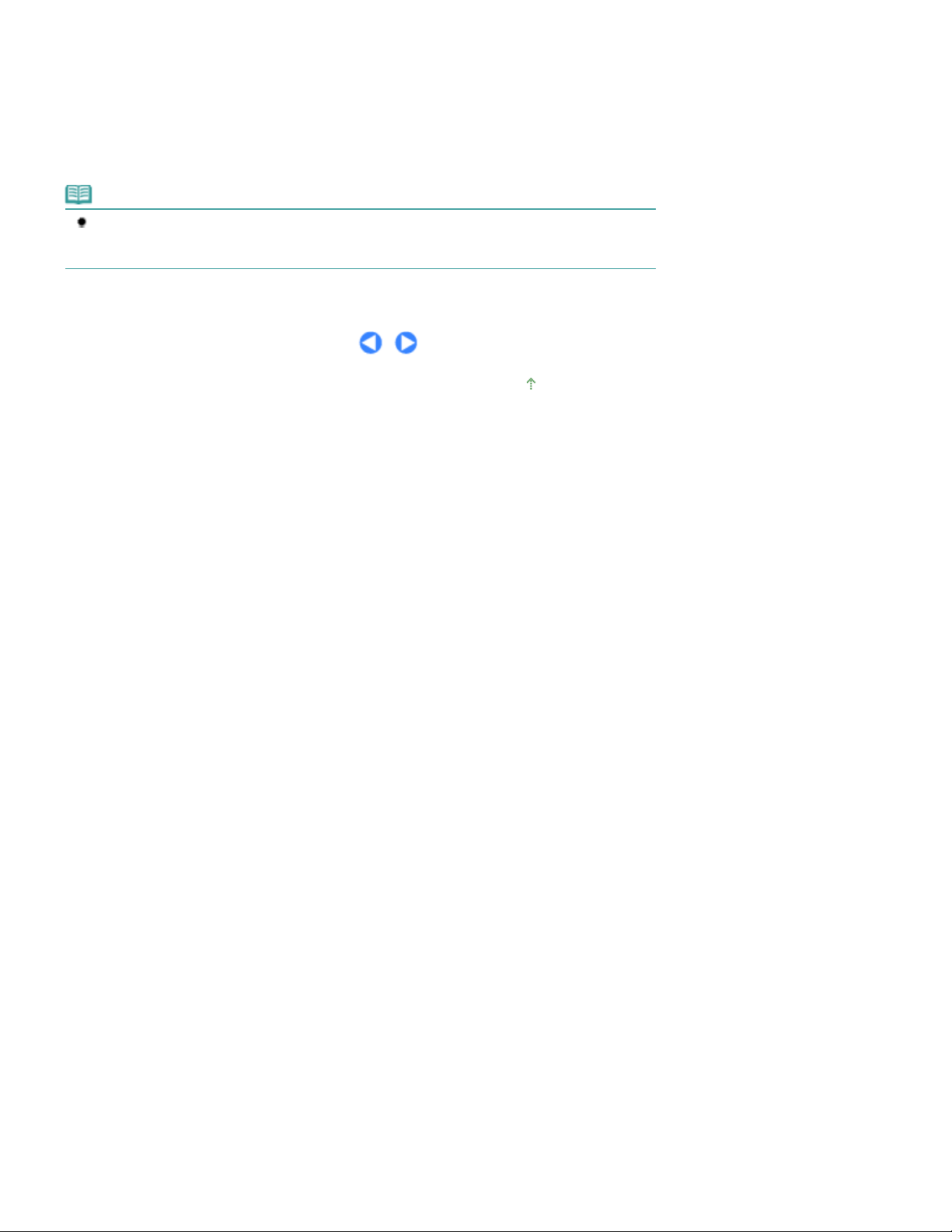
Αναβοσβήνει κατά την αποστολή ή τη λήψη φαξ και ανάβει όταν υπάρχουν αποθηκευµένα έγγραφα στη
Σελίδα 10 από 1037 σελίδες
Κύρια µέρη
(20)
Λυχνία Προσοχή
Ανάβει ή αναβοσβήνει µε πορτοκαλί χρώµα όταν παρουσιαστεί σφάλµα, όπως όταν τελειώσει το χαρτί ή η
µελάνη.
(21)
Λυχνία Σε Χρήση/Μνήµη
µνήµη του µηχανήµατος.
Σηµείωση
Το µηχάνηµα αναπαράγει έναν χαρακτηριστικό ήχο κατά το πάτηµα κουµπιών στον Πίνακα
λειτουργίας.
Για να αλλάξετε την ένταση του χαρακτηριστικού ήχου, ανατρέξτε στο θέµα
Ρυθµίσεις µηχανήµατος
.
Μετάβαση στην αρχή της σελίδας
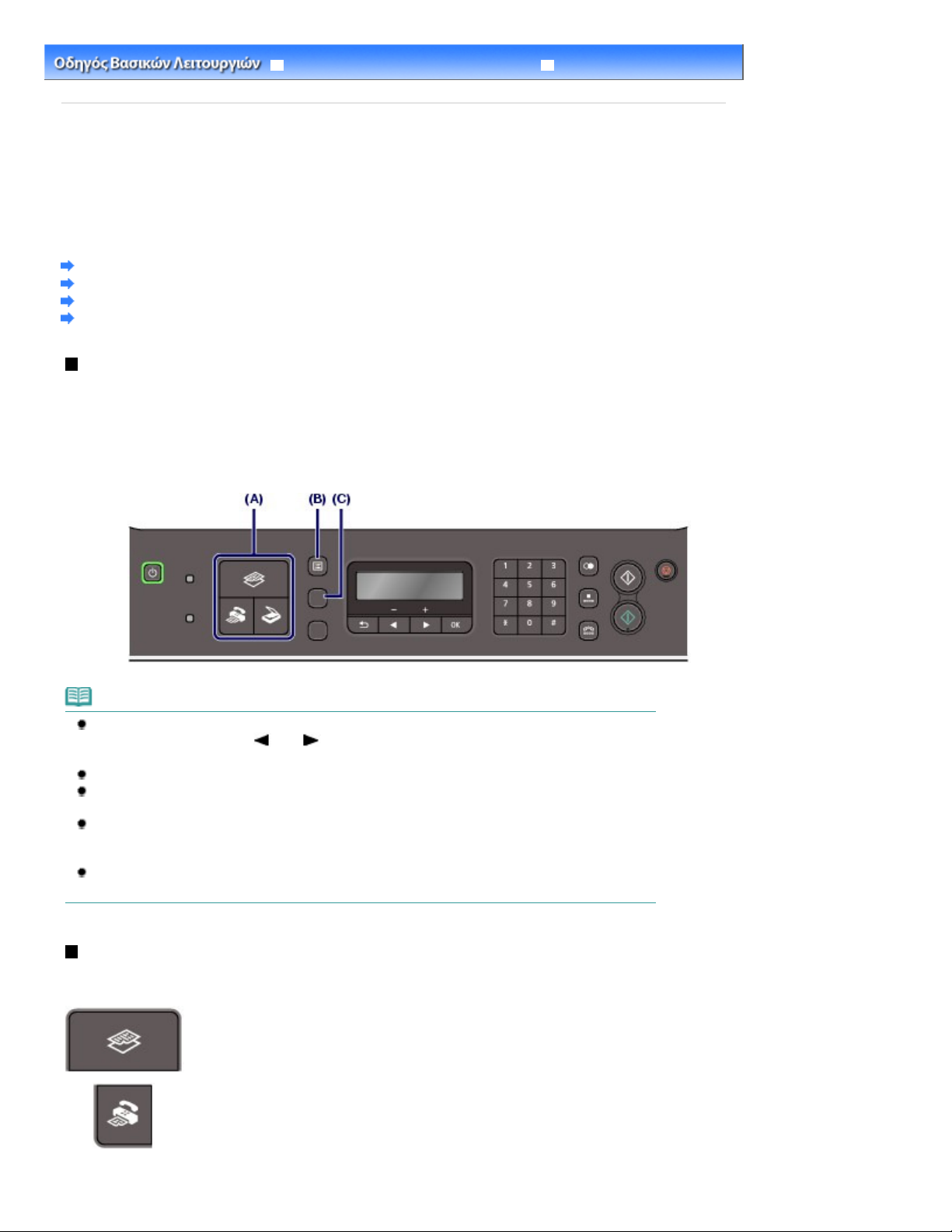
Χρησιµοποιήστε τα κουµπιά
Αντίγραφο 2 σε 1 (2-on-1 copy), και Σελιδοπ. αντίγραφο (Collated copy) από το
Σελίδα 11 από 1037 σελίδες
Πλοήγηση στα µενού από την οθόνη LCD
Αντιµετώπιση προβληµάτων
Περιεχόµενα >
Οδηγός Λειτουργιών για Προχωρηµένους
Επισκόπηση της συσκευής
> Πλοήγηση στα µενού από την οθόνη LCD
Πλοήγηση στα µενού από την οθόνη LCD
Μπορείτε να χρησιµοποιήσετε το µηχάνηµα για να δηµιουργήσετε αντίγραφα, να στείλετε/λάβετε φαξ ή να
σαρώσετε πρωτότυπα χωρίς υπολογιστή. Μπορείτε επίσης να εκµεταλλευθείτε τις διάφορες λειτουργίες του
µηχανήµατος µε τα στοιχεία µενού και ρυθµίσεων που εµφανίζονται στην οθόνη LCD.
Σε αυτήν την ενότητα περιγράφεται ο βασικός χειρισµός για την αλλαγή ρυθµίσεων µε τα µενού που
εµφανίζονται διαφορετικά για κάθε λειτουργία και το κουµπί
Ρυθµίσεις (Settings)
.
Βασικός χειρισµός σε κάθε λειτουργία
Επιλογή λειτουργίας
Επιλογή στοιχείου µενού από την καθορισµένη λειτουργία
Βασικός χειρισµός στις επιλογές ρύθµισης
Βασικός χειρισµός σε κάθε λειτουργία
Πατήστε το κατάλληλο κουµπί λειτουργίας (A) για να µεταφέρετε την οθόνη στην επιθυµητή λειτουργία.
Στη συνέχεια, χρησιµοποιήστε το κουµπί
Μενού (Menu)
κάθε λειτουργία.
Για να αλλάξετε τις ρυθµίσεις στο χαρτί που χρησιµοποιείται για εκτύπωση στη λειτουργία εκτύπωσης ή φαξ
ή τις επιλογές σάρωσης όταν αποθηκεύετε σαρωµένα δεδοµένα σε έναν υπολογιστή ή ένα δίσκο USB στη
λειτουργία σάρωσης, πατήστε το κουµπί
Ρυθµίσεις (Settings)
(B) για να επιλέξετε διαθέσιµες δυνατότητες σε
(C).
Σηµείωση
Πατήστε επανειληµµένα το κουµπί
για να ολοκληρώσετε την επιλογή.
Για να επαναφέρετε την οθόνη LCD στην προηγούµενη οθόνη, πατήστε το κουµπί
Για τη λίστα µε τα διαθέσιµα µενού, ανατρέξτε στο θέµα
καθορισµένη λειτουργία
Για να εµφανίσετε τις επιλογές Ρυθµίσεις συσκευής (Device settings), Συντήρηση (Maintenance) ή
Εκτύπωση προτύπου (Template print), πατήστε το κουµπί
κατάσταση λειτουργίας.
Πατήστε το κουµπί
για να επιστρέψετε στην οθόνη αναµονής για την τρέχουσα λειτουργία.
.
Στοπ (Stop)
Μενού (Menu)
(-) ή
ενώ εµφανίζεται οποιοδήποτε στοιχείο µενού ή επιλογή ρύθµισης
(+) για να επιλέξετε ένα στοιχείο και πιέστε το κουµπί
έως ότου εµφανιστεί το επιθυµητό µενού.
Πίσω (Back)
Επιλογή στοιχείου µενού από την
Μενού (Menu)
σε οποιαδήποτε
Επιλογή λειτουργίας
Πατήστε το κατάλληλο κουµπί λειτουργίας για να µεταβείτε στην επιθυµητή λειτουργία.
Μετάβαση στη λειτουργία αντιγραφής.
Μπορείτε να επιλέξετε δυνατότητες όπως ∆ιαγραφή πλαισίου (Frame erase),
µενού Ειδικό αντίγραφο (Special copy).
Μετάβαση στη λειτουργία φαξ.
Μπορείτε να εκτελέσετε λειτουργίες όπως η εκτύπωση µιας αναφοράς/λίστας, η
εκτύπωση φαξ που έχουν αποθηκευτεί στη µνήµη, η καταχώρηση αριθµών καθώς
και η επιλογή λειτουργίας λήψης διατίθενται από το µενού Ρυθµίσεις φαξ (Fax
settings).
OK
.
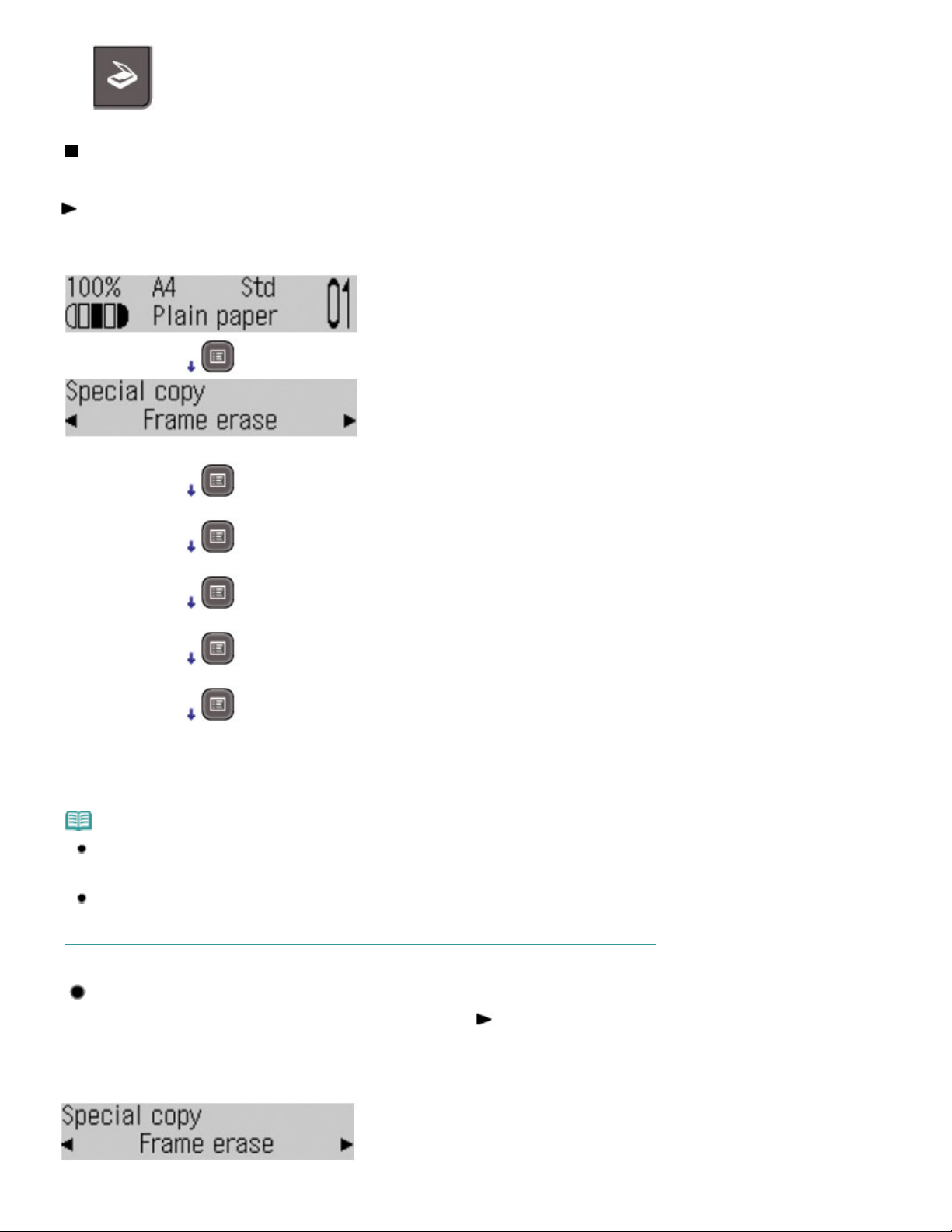
Χρήση διάφορων λειτουργιών αντιγραφής
∆ιαγραφή πλαισίου (Frame erase)
Σελίδα 12 από 1037 σελίδες
Πλοήγηση στα µενού από την οθόνη LCD
Μετάβαση στη λειτουργία σάρωσης.
Μπορείτε να καθορίσετε τη θέση αποθήκευσης των σαρωµένων δεδοµένων στο
µενού Αποθήκευση σε (Save to).
Επιλογή στοιχείου µενού από την καθορισµένη λειτουργία
Εάν πατήσετε το κουµπί
διαθέσιµα µενού µε τη σειρά που εµφανίζεται παρακάτω. Μπορείτε επίσης να χρησιµοποιήσετε το κουµπί
(+) για να µετακινηθείτε στις επιλογές µενού.
Η παρακάτω λίστα στοιχείων µενού θα σας βοηθήσει να βρείτε ένα κατάλληλο στοιχείο µενού για κάποια
συγκεκριµένη λειτουργία που θέλετε να ορίσετε.
Ειδική αντιγραφή (Special copy)
Μενού (Menu)
ενώ βρίσκεστε στην οθόνη αναµονής εκτύπωσης, θα µεταβείτε στα
Ρυθµίσεις φαξ (Fax settings)
Ρυθµίσεις συσκευής (Device settings)
Συντήρηση (Maintenance)
Εκτύπωση προτύπου (Template print)
Οθόνη αναµονής αντιγραφής
* Όταν ξεκινάτε από την οθόνη αναµονή ς φαξ ή σάρωσης, πιέζοντας το κουµπί
επαναλαµβανόµενα θα επιστρέψετε τελικά στην οθόνη αναµονής του πρωτότυπου φαξ ή σάρωσης
αντίστοιχα.
*
Μενού (Menu)
Σηµείωση
Όταν πιέσετε το κουµπί
τα µενού Ρυθµίσεις φαξ (Fax settings), Ρυθµίσεις συσκευής (Device settings), Συντήρηση
(Maintenance) και Εκτύπωση προτύπου (Template print) µε αυτήν τη σειρά.
Όταν πιέσετε το κουµπί
εµφανιστούν τα µενού Αποθήκευση σε (Save to), Ρυθµίσεις συσκευής (Device settings),
Συντήρηση (Maintenance) και Εκτύπωση προτύπου (Template print), µε αυτήν τη σειρά.
Μενού (Menu)
Μενού (Menu)
ξεκινώντας από την οθόνη αναµονής φαξ, θα εµφανιστούν
ξεκινώντας από την οθόνη αναµονής σάρωσης, θα
Επιλογές µενού διαθέσιµες σε κάθε µενού
Η επιλογή µενού αλλάζει ως εξής κάθε φορά που πατάτε το κουµπί
ολοκληρώσετε την τρέχουσα επιλογή.
Ειδική αντιγραφή (Special copy)
Ανατρέξετε στην ενότητα
(+). Πατήστε το κουµπί
.
OK
για να
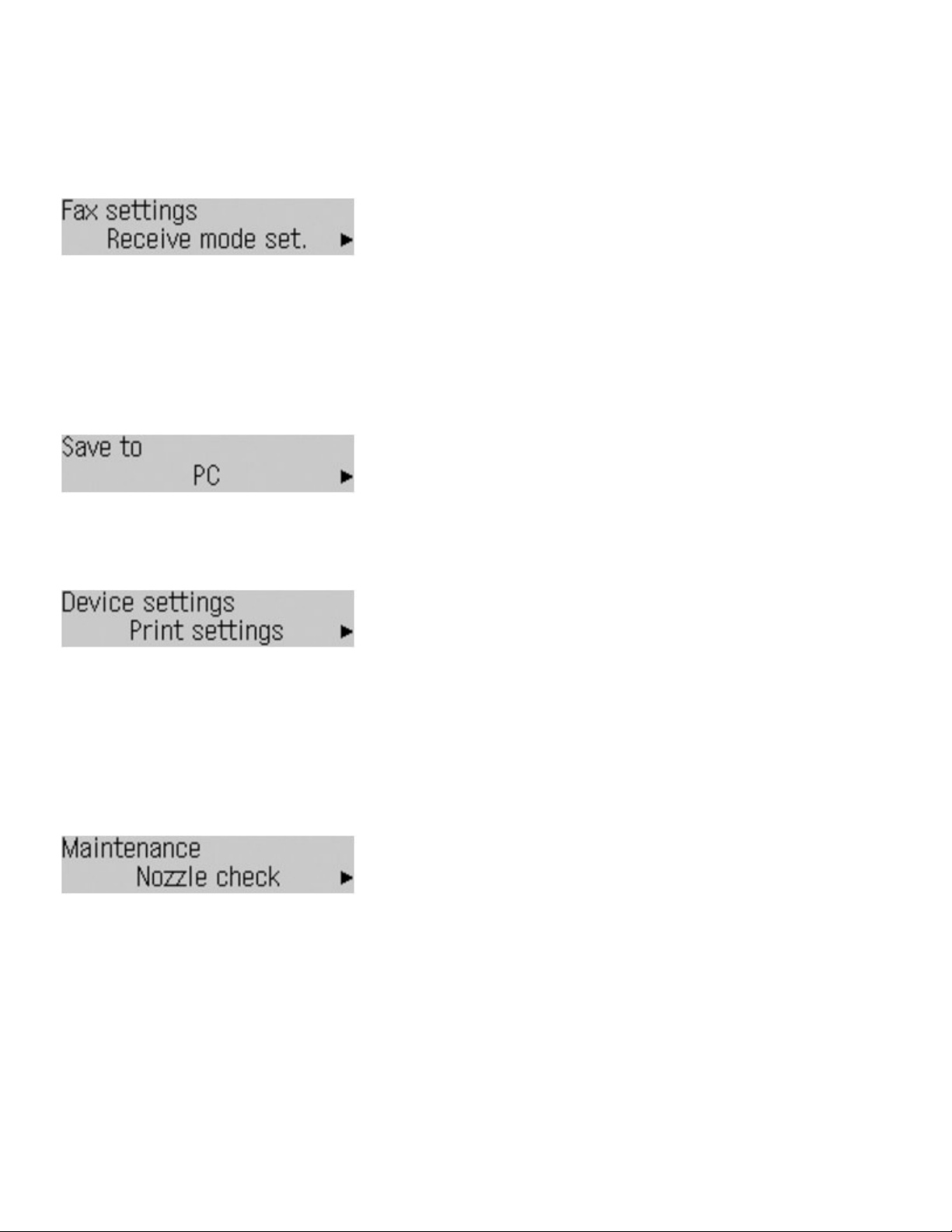
Αντίγραφο αυτοκόλλητου (Sticker copy)
Αντίγραφο χωρίς περίγρ. (Borderless copy)
Αντίγραφο 2 σε 1 (2-on-1 copy)
Αντίγραφο 4 σε 1 (4-on-1 copy)
Αναφορά µνήµης (Memory reference)
∆ίσκος USB (USB flash drive)
Έλεγχος ακροφυσίων (Nozzle check)
Ανατρέξτε στην ενότητα
Ανατρέξτε στην ενότητα
Ανατρέξτε στην ενότητα
Ανατρέξτε στην ενότητα
Ανατρέξτε στην ενότητα
Ανατρέξτε στην ενότητα
Σελίδα 13 από 1037 σελίδες
Πλοήγηση στα µενού από την οθόνη LCD
Επανάληψη εικόνας (Image repeat)
Σελιδοποιηµένο αντίγραφο (Collated copy)
Ρυθµίσεις φαξ (Fax settings)
Ανατρέξτε στην ενότητα
Ρύθµιση λειτουργίας λήψης. (Receive mode set.)
Εκτύπωση αναφορών/λιστών (Print reports/lists)
Καταχώρηση αριθµού τηλεφώνου (TEL no. registration)
Ρυθµίσεις χρήστη ΦΑΞ (FAX user settings)
Ρυθµίσεις αποστολής (Transmission settings)
Ρυθµίσεις λήψης (Reception settings)
Ρυθµίσεις µηχανήµατος
.
Αποθήκευση σε (Save to)
Ανατρέξτε στην ενότητα
Αποθήκευση δεδοµένων σάρωσης στον υπολογιστή
.
Υπολογιστής (PC)
Ρυθµίσεις συσκευής (Device settings)
Ανατρέξτε στην ενότητα
Ρυθµίσεις εκτύπωσης (Print settings)
Ρυθµίσεις LAN (LAN settings)
Ρυθµίσεις χρήστη συσκευής (Device user settings)
Ρυθµίσεις κινητού τηλεφώνου (Mobile phone settings)
Ρυθµίσεις Bluetooth (Bluetooth settings)
Ρυθµίσεις PictBridge (PictBridge settings)
Επαναφορά ρύθµισης (Reset setting)
*1
Εµφανίζεται µόνο όταν η προαιρετική µονάδα Bluetooth είναι συνδεδεµένη µε το µηχάνηµα.
Ρυθµίσεις µηχανήµατος
*1
.
*1
Συντήρηση (Maintenance)
Καθαρισµός (Cleaning)
Βαθύς καθαρισµός (Deep cleaning)
Ευθυγράµµιση κεφαλής εκτύπωσης (Print head alignment)
Τιµή ευθυγράµµισης κεφαλής εκτύπωσης (Print head align value)
Καθαρισµός κυλίνδρου (Roller cleaning)
Καθαρισµός κάτω τµήµατος (Bottom cleaning)
*2
Για λεπτοµέρειες σχετικά µε τον καθαρισµό της κάτω πλάκας, ανατρέξτε στο ηλεκτρονικό εγχειρίδιο: Οδηγός
Λειτουργιών για Προχωρηµένους.
Εκτύπωση του µοτίβου ελέγχου ακροφυσίων
Καθαρισµός της κεφαλής εκτύπωσης
Βαθύς καθαρισµός της κεφαλής εκτύπωσης
Ευθυγράµµιση της κεφαλής εκτύπωσης
Ευθυγράµµιση της κεφαλής εκτύπωσης
Καθαρισµός του κυλίνδρου τροφοδοσίας χαρτιού .
*2
.
.
.
.
.
Εκτύπωση προτύπου (Template print)
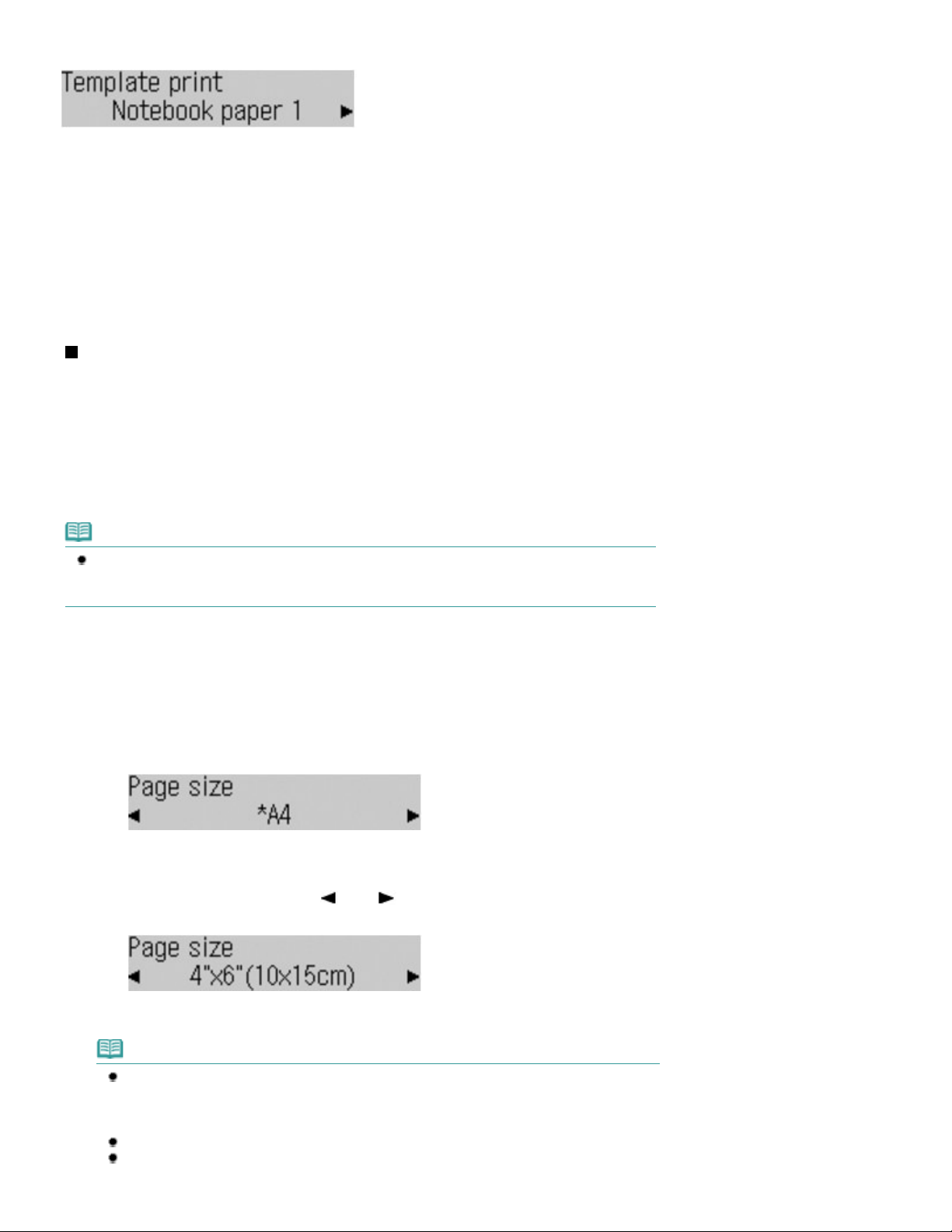
Χαρτί πενταγράµ. 1 (Staff paper 1)
Χαρτί πενταγράµ. 2 (Staff paper 2)
Χειρόγραφο χαρτί (Handwriting paper)
Όταν εκτυπώνετε σε λειτουργία αντιγραφής ή φαξ ή αποθηκεύετε δεδοµένα σάρωσης σε έναν υπολογιστή ή
Όταν εκτυπώνετε από υπολογιστή, ανατρέξτε στην ενότητα
Αλλαγή των ρυθµίσεων
Σελίδα 14 από 1037 σελίδες
Πλοήγηση στα µενού από την οθόνη LCD
Ανατρέξτε στην ενότητα
Ριγωτό χαρτί 1 (Notebook paper 1)
Ριγωτό χαρτί 2 (Notebook paper 2)
Ριγωτό χαρτί 3 (Notebook paper 3)
Γραφικό χαρτί 1 (Graph paper 1)
Γραφικό χαρτί 2 (Graph paper 2)
Λίστα ελέγχου (Checklist)
Εβδοµαδ. πρόγραµµα (Weekly schedule)
Μηνιαίο πρόγραµµα (Monthly schedule)
Εκτύπωση φόρµας προτύπου όπως χαρτί σηµειωµαταρίου
.
Βασικός χειρισµός στις επιλογές ρύθµισης
ένα δίσκο USB σε λειτουργία σάρωσης, µπορείτε να χρησιµοποιήσετε το κουµπί
να αλλάξετε τις ρυθµίσεις στο χαρτί που χρησιµοποιείται για εκτύπωση ή τις επιλογές σάρωσης, σύµφωνα
µε τη λειτουργία που χρησιµοποιείτε.
Σε αυτήν την ενότητα περιγράφεται η διαδικασία αλλαγής ρυθµίσεων. Πιο συγκεκριµένα, ως παράδειγµα
περιγράφεται η διαδικασία καθορισµού µεγέθους 10x15cm(4"x6") (4"x6"(10x15cm)) για το Μέγεθος σελίδας
(Page size) µέγεθος της σελίδας στη λειτουργία αντιγραφής.
Εκτύπωση από τον υπολογιστή σας
Ρυθµίσεις (Settings)
για
.
Σηµείωση
Για να αλλάξετε τις ρυθµίσεις που χρησιµοποιούνται όταν εκτυπώνετε από µια συµβατή συσκευή
PictBridge ή από µια συσκευή ασύρµατης επικοινωνίας, ανατρέξτε στο ηλεκτρονικό εγχειρίδιο:
Οδηγός Λειτουργιών για Προχωρηµένους
1.
Εµφάνιση των επιλογών ρύθµισης.
Πατήστε το κουµπί
(1)
ΑΝΤΙΓΡΑΦΗ (COPY)
.
για να µεταβείτε στη λειτουργία
αντιγραφής.
Πατήστε επανειληµµένα το κουµπί
(2)
Ρυθµίσεις (Settings)
, έως ότου εµφανιστεί η
επιλογή Μέγεθος σελίδας (Page size).
2. Αλλαγή της επιλογής ρύθµισης.
Χρησιµοποιήστε το κουµπί
(1)
Παράδειγµα: Επιλέξτε 10x15cm(4"x6") (4"x6"(10x15cm)) εδώ.
(-) ή
(+) για να επιλέξετε ένα µέγεθος σελίδας.
Πατήστε το κουµπί
(2)
OK
.
Σηµείωση
Για να αλλάξετε ρυθµίσεις εκτός της ρύθµισης Μέγεθος σελίδας (Page size), πατήστε
επανειληµµένα το κουµπί
Για λεπτοµέρειες σχετικά µε τις επιλογές ρύθµισης που γίνονται διαθέσιµες πιέζοντας το
κουµπί Ρυθµίσεις
Για τις ρυθµίσεις στη λειτουργία αντιγραφής, ανατρέξτε στην ενότητα
Για ρυθµίσεις στη λειτουργία φαξ, ανατρέξτε στην ενότητα
Επίσης µπορείτε να ρυθµίσετε την ποιότητα την αντίθεση και την ανάλυση της σάρωσης κατά
Ρυθµίσεις (Settings)
, έως ότου εµφανιστεί η επιθυµητή επιλογή.
.
Προετοιµασία λήψης φαξ.
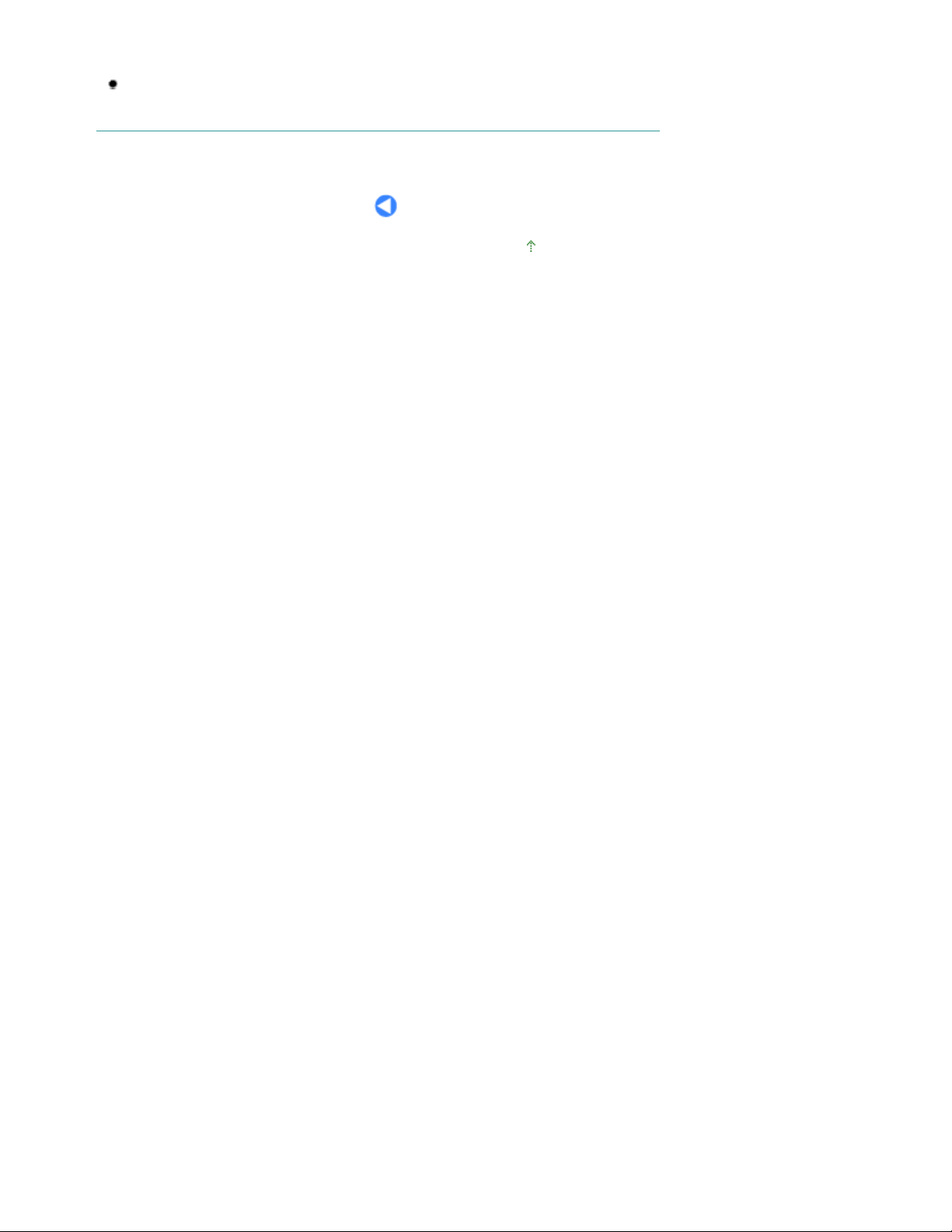
Αποστολή φαξ µε τα αριθµητικά κουµπιά
Σελίδα 15 από 1037 σελίδες
Πλοήγηση στα µενού από την οθόνη LCD
την αποστολή φαξ µέσω του κουµπιού
Για λεπτοµέρειες, ανατρέξτε στο βήµα 2
Για λεπτοµέρειες σχετικά µε τις ρυθµίσεις αποθήκευσης σαρωµένων δεδοµένων σε
υπολογιστή ή δίσκο USB σε λειτουργία σάρωσης, ανατρέξτε στο ηλεκτρονικό εγχειρίδιο:
Οδηγός Λειτουργιών για Προχωρηµένους
Ποιότητα FAX (FAX Quality)
.
.
.
Μετάβαση στην αρχή της σελίδας
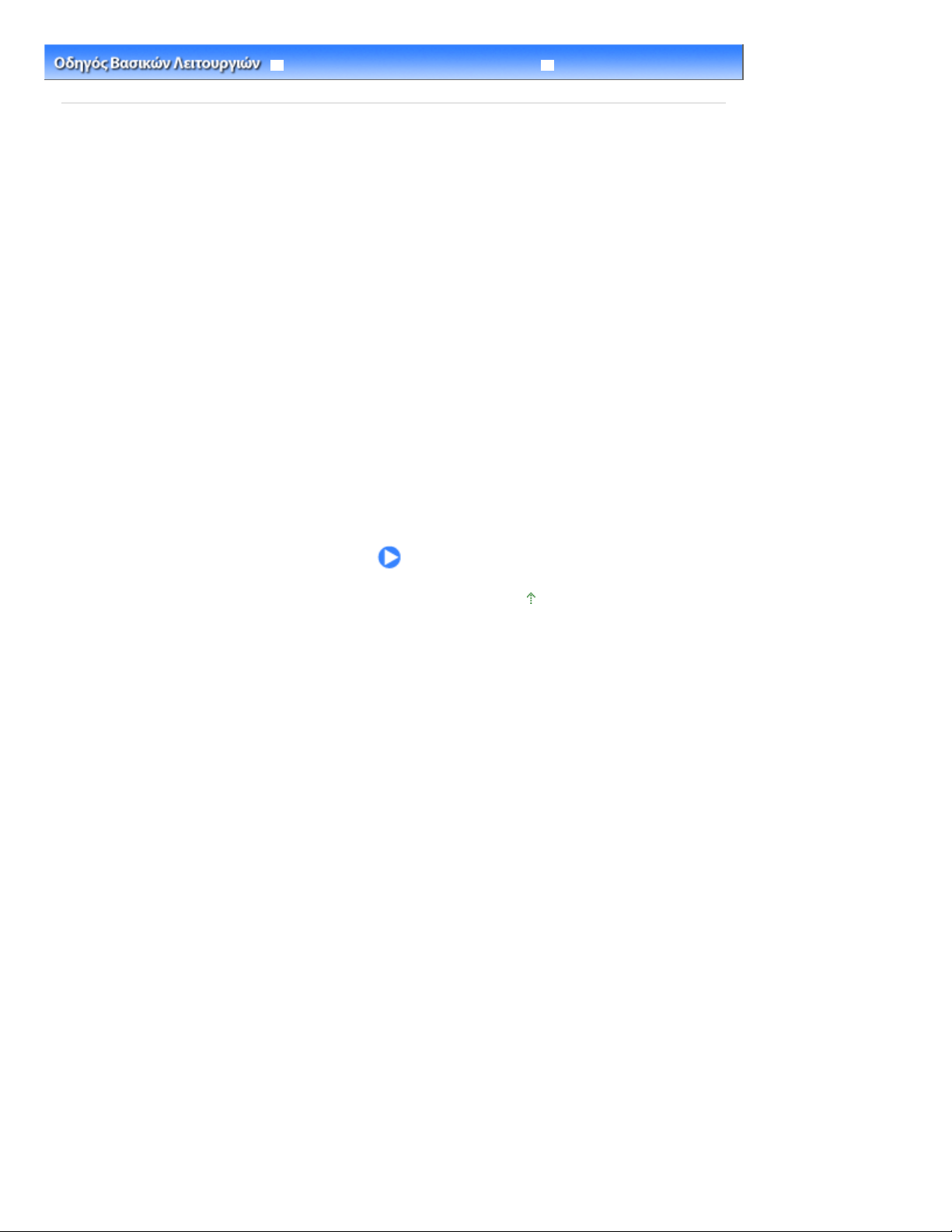
Άλλες βασικές ρυθµίσεις
Σελίδα 16 από 1037 σελίδες
Προετοιµασία αποστολής φαξ
Αντιµετώπιση προβληµάτων
Περιεχόµενα
Οδηγός Λειτουργιών για Προχωρηµένους
> Προετοιµασία αποστολής φαξ
Προετοιµασία αποστολής φαξ
Σε αυτήν την ενότητα περιγράφονται τυπικά παραδείγµατα σύνδεσης και διαµόρφωσης του µηχανήµατος
πριν από τη χρήση των λειτουργιών φαξ.
Επιβεβαίωση της σύνδεσης τηλεφωνικής γραµµής
Σύνδεση διαφόρων γραµµών
∆ιαµόρφωση του τύπου της τηλεφωνικής γραµµής
Καθορισµός των βασικών ρυθµίσεων του µηχανήµατος για την αποστολή φαξ
Πληροφορίες αποστολέα
Καταχώρηση της ηµεροµηνίας και ώρας
Ρύθµιση της θερινής ώρας
Καταχώρηση δεδοµένων χρήστη
Οδηγίες καταχώρησης αριθµών, γραµµάτων και συµβόλων
Ρύθµιση της λειτουργίας λήψης
Μετάβαση στην αρχή της σελίδας
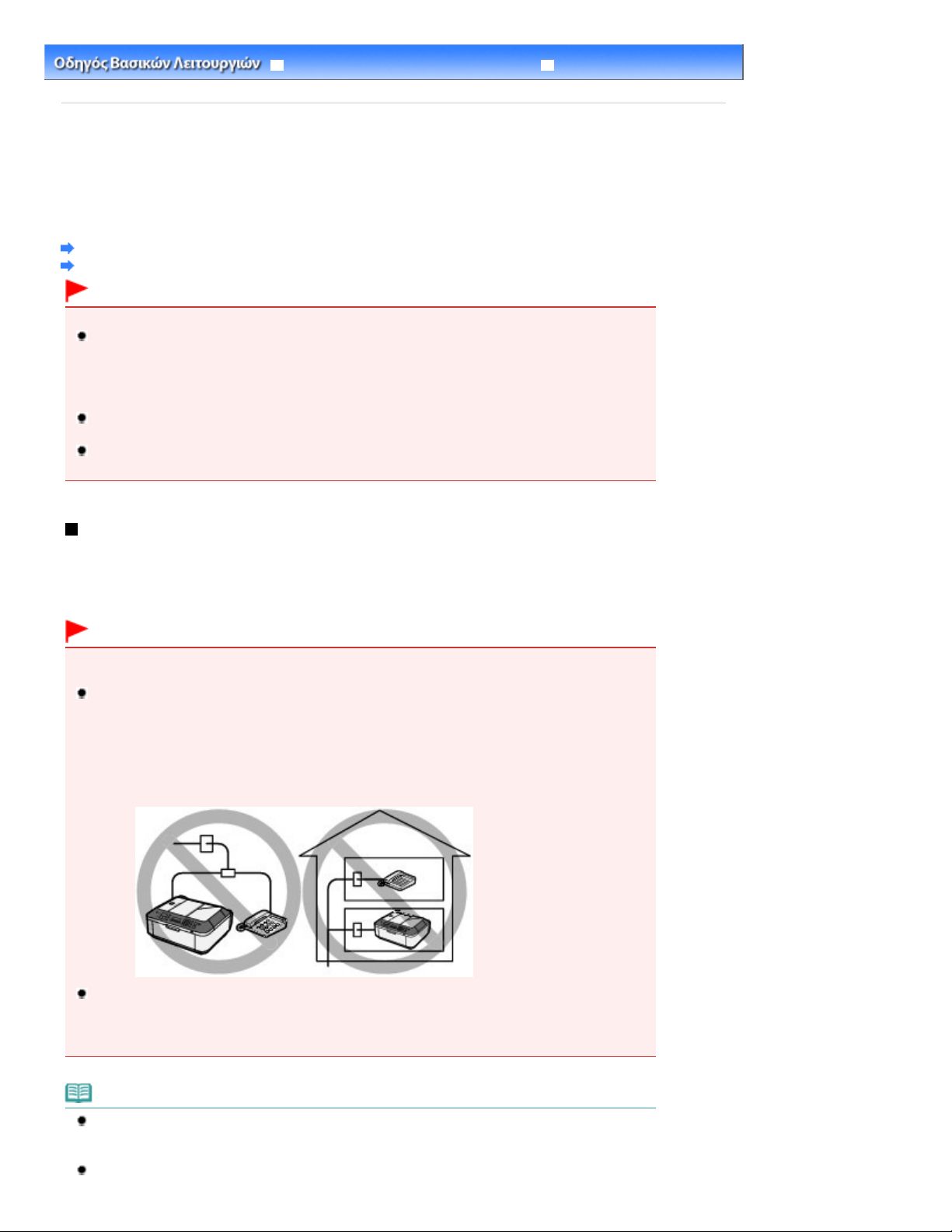
Σελίδα 17 από 1037 σελίδες
Επιβεβαίωση της σύνδεσης τηλεφωνικής γραµµής
Αντιµετώπιση προβληµάτων
Περιεχόµενα >
Οδηγός Λειτουργιών για Προχωρηµένους
Προετοιµασία αποστολής φαξ > Επιβεβαίωση της σύνδεσης τηλεφωνικής γραµµής
Επιβεβαίωση της σύνδεσης τηλεφωνικής γραµµής
Για πληροφορίες σχετικά µε τη βασική σύνδεση του µηχανήµατος, ανατρέξτε στο έντυπο εγχειρίδιο:
Ξεκινώντας. Ο οδηγός αυτός περιγράφει άλλες τυπικές συνδέσεις.
Το µηχάνηµα δεν µπορεί να στείλει/λάβει φαξ, εάν η σύνδεση είναι λανθασµένη. Συνδέστε σωστά το
µηχάνηµα.
Σύνδεση διαφόρων γραµµών
∆ιαµόρφωση του τύπου της τηλεφωνικής γραµµής
Σηµαντικό
Εάν παρουσιαστεί απροσδόκητη διακοπή της τροφοδοσίας
Εάν υπάρξει απροσδόκητη διακοπή της τροφοδοσίας ή εάν αποσυνδέσετε κατά λάθος το καλώδιο
τροφοδοσίας, οι ρυθµίσεις ηµεροµηνίας/ώρας καθώς και όλα τα έγγραφα που είναι αποθηκευµένα
στη µνήµη θα χαθούν. Οι ρυθµίσεις για τις πληροφορίες χρήστη όπως ο κωδικός µνήµης, οι
οµαδικές κλήσεις και οι αριθµοί απόρριψης θα διατηρηθούν.
Εάν υπάρξει διακοπή της τροφοδοσίας, θα ισχύσουν τα εξής:
∆εν θα µπορείτε να στείλετε ή να λάβετε φαξ, να δηµιουργήσετε αντίγραφα ή να σαρώσετε
πρωτότυπα έγγραφα.
Όταν συνδέετε το τηλέφωνο, η δυνατότητα χρήσης του εξαρτάται από την τηλεφωνική γραµµή ή το
τηλέφωνο.
Σύνδεση διαφόρων γραµµών
Τα παρακάτω αποτελούν παραδείγµατα και δεν είναι δυνατό να καλύψουν κάθε κατάσταση σύνδεσης. Για
περισσότερες λεπτοµέρειες, ανατρέξτε στο εγχειρίδιο οδηγιών που συνοδεύει τη συσκευή δικτύου
(συσκευές ελέγχου όπως µόντεµ xDSL (Ψηφιακή γραµµή συνδροµητή) ή προσαρµογέας τερµατικού), την
οποία συνδέετε σε αυτό το µηχάνηµα.
Σηµαντικό
Μην συνδέετε µηχανήµατα φαξ ή/και τηλέφωνα σε παράλληλη διάταξη (µόνο ΗΠΑ και
Καναδάς)
Εάν συνδέσετε σε παράλληλη διάταξη δύο ή περισσότερα µηχανήµατα φαξ ή/και τηλέφωνα, µπορεί
να εµφανιστούν τα ακόλουθα προβλήµατα και το µηχάνηµα να µην λειτουργεί σωστά.
- Εάν σηκώσετε το ακουστικό του τηλεφώνου που είναι συνδεδεµένο σε παράλληλη διάταξη κατά
τη διάρκεια µετάδοσης ή λήψης φαξ, η εικόνα φαξ ενδέχεται να καταστραφεί ή να παρουσιαστεί
σφάλµα επικοινωνίας.
- Υπηρεσίες όπως η Αναγνώριση κλήσης, κλπ. ενδέχεται να µην λειτουργήσουν σωστά στο
τηλέφωνο.
Σε περίπτωση που δεν µπορείτε να αποφύγετε την εγκατάσταση παράλληλης διάταξης, ορίστε τη
λειτουργία λήψης σε Κατάσταση προτεραιότητας ΤΗΛ (TEL priority mode) κατανοώντας ότι ενδέχεται
να παρουσιαστούν τα παραπάνω προβλήµατα. Θα µπορείτε µόνο να λαµβάνετε τα φαξ µε µη
αυτόµατο τρόπο.
Σηµείωση
Το xDSL είναι ένας γενικός όρος για την τεχνολογία ψηφιακής επικοινωνίας υψηλής ταχύτητας µέσω
τηλεφωνικών γραµµών όπως ADSL/HDSL/SDSL/VDSL.
Σύνδεση της τηλεφωνικής γραµµής
Πριν συνδέσετε τηλέφωνο ή τηλεφωνητή, αφαιρέστε το κάλυµµα της υποδοχής του τηλεφώνου.
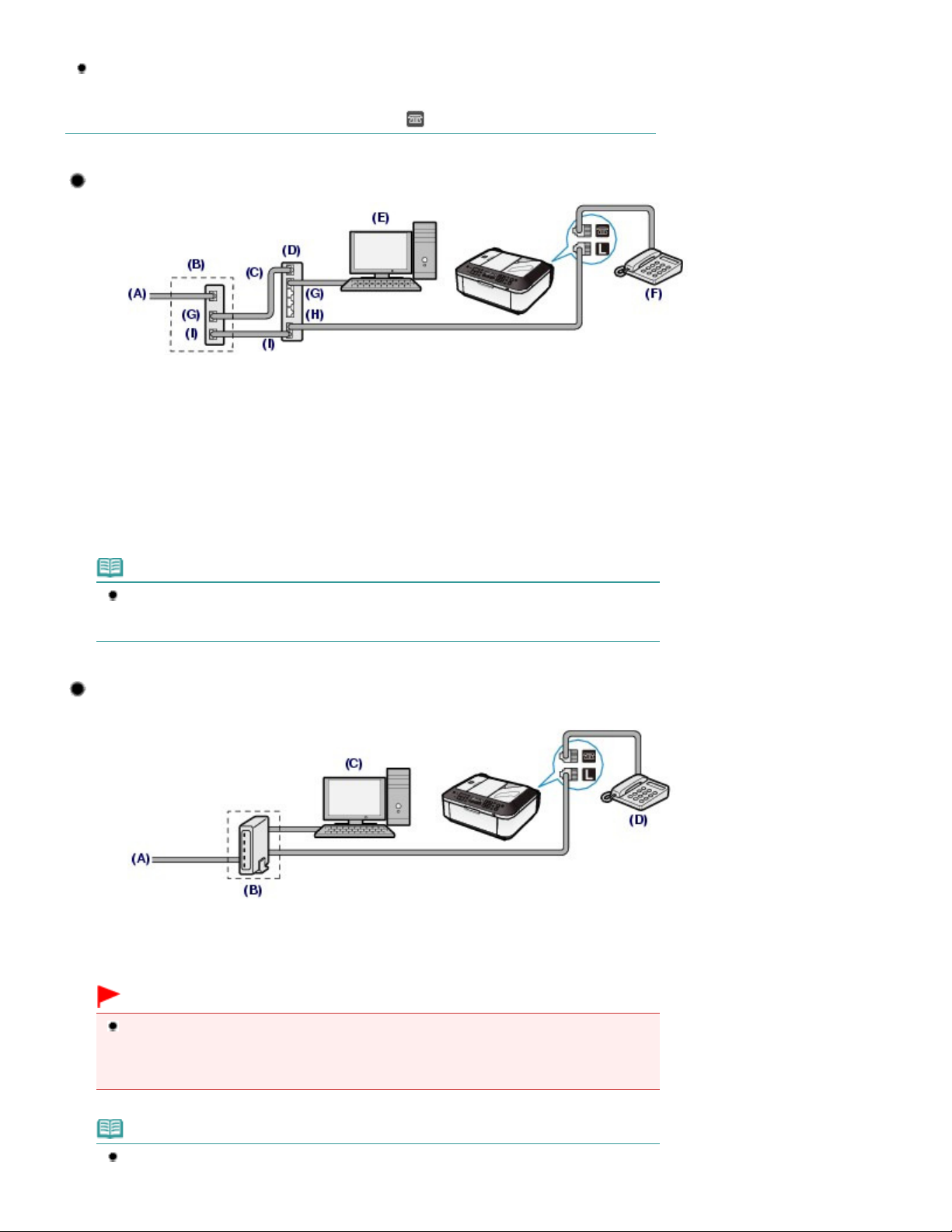
Ανατρέξτε στην ενότητα
Σελίδα 18 από 1037 σελίδες
Επιβεβαίωση της σύνδεσης τηλεφωνικής γραµµής
Για χρήστες στο Ηνωµένο Βασίλειο
Εάν η υποδοχή της εξωτερικής συσκευής δεν είναι δυνατό να συνδεθεί στην υποδοχή του
µηχανήµατος, θα χρειαστεί να αγοράσετε έναν προσαρµογέα B.T. για σύνδεση ως εξής:
Προσαρµόστε τον προσαρµογέα B.T. στο αρθρωτό καλώδιο που συνδέει την εξωτερική συσκευή
και στη συνέχεια συνδέστε τον προσαρµογέα B.T. στην
υποδοχή (της Εξωτερικής συσκευής).
Σύνδεση σε τηλέφωνο Internet
(A) Ψηφιακή γραµµή συνδροµητή
(B) Μόντεµ xDSL (ο διαιρέτης µπορεί να µην είναι ενσωµατωµένος στο µόντεµ)
(C) WAN (Wide Area Network)
(D) ∆ροµολογητής ευρείας ζώνης, συµβατός µε τηλέφωνο Internet
(E) Υπολογιστής
(F) Τηλέφωνο ή τηλεφωνητής
(G) LAN (Local Area Network)
(H) ΤΗΛ
(I) ΓΡΑΜΜΗ
*Οι ρυθµίσεις και τα ονόµατα θύρας µπορεί να διαφέρουν ανάλογα µε το προϊόν.
Σηµείωση
Όταν υλοποιείτε σύνδεση µε γραµµή xDSL, επιλέξτε τον ίδιο τύπο γραµµής όπως και αυτός
στον οποίον έχετε εγγραφεί στον Τύπο γραµµής τηλεφώνου (Telephone line type).
∆ιαµόρφωση του τύπου της τηλεφωνικής γραµµής
.
Σύνδεση µε γραµµή xDSL
(A)
Ψηφιακή γραµµή συνδροµητή
(B) Μόντεµ xDSL (ο διαιρέτης µπορεί να µην είναι ενσωµατωµένος στο µόντεµ)
(C) Υπολογιστής
(D) Τηλέφωνο ή τηλεφωνητής
Σηµαντικό
Όταν ο διαιρέτης δεν είναι ενσωµατωµένος στο µόντεµ, µην διακλαδώνετε την τηλεφωνική
γραµµή πριν από το διαιρέτη (από την πλευρά της υποδοχής στον τοίχο). Επίσης µην
συνδέετε τους διαιρέτες σε παράλληλη διάταξη. Το µηχάνηµα ενδέχεται να µην µπορεί να
λειτουργήσει σωστά.
Σηµείωση
Όταν υλοποιείτε σύνδεση µε γραµµή xDSL, επιλέξτε τον ίδιο τύπο γραµµής όπως και αυτός
στον οποίον έχετε εγγραφεί στον Τύπο γραµµής τηλεφώνου (Telephone line type).
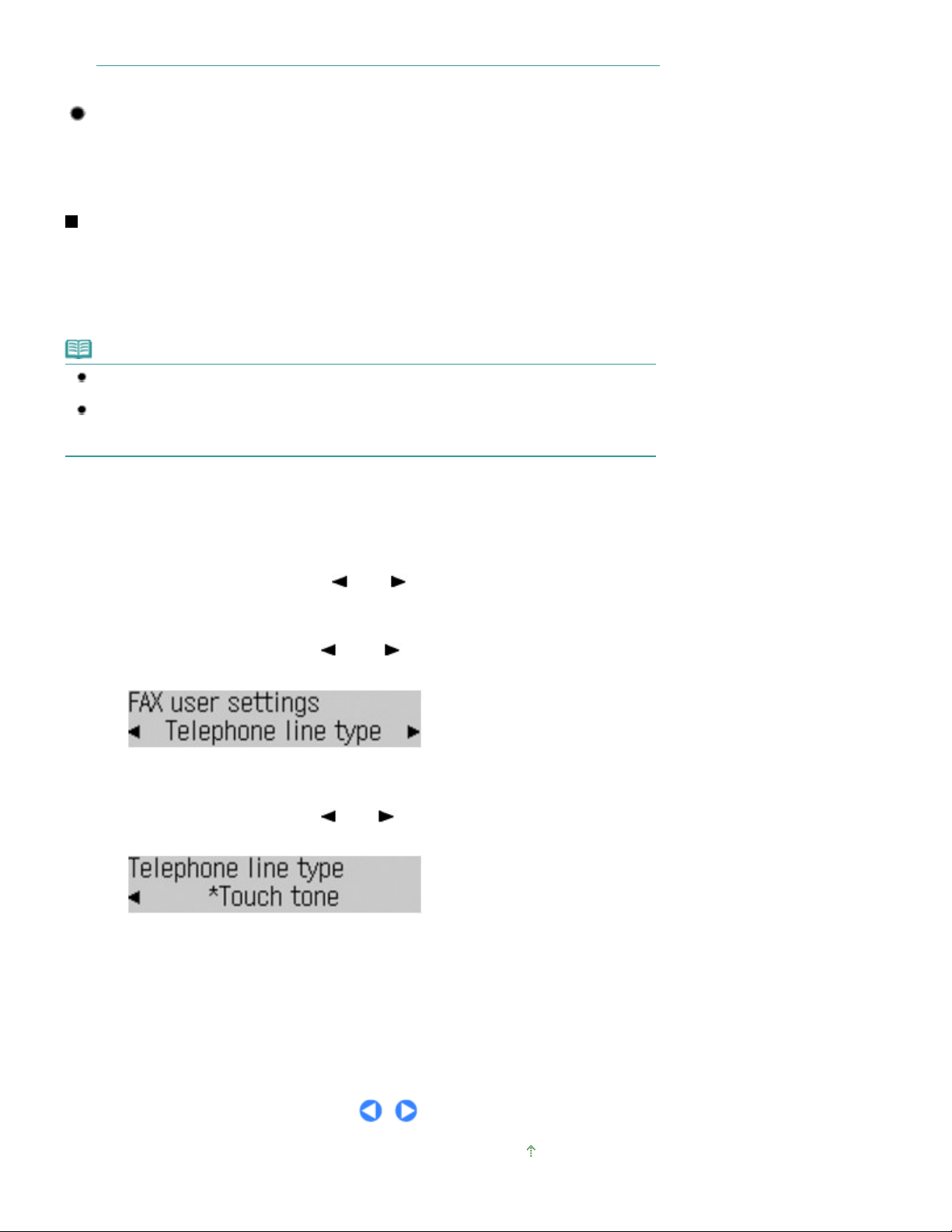
Ανατρέξτε στην ενότητα
Σελίδα 19 από 1037 σελίδες
Επιβεβαίωση της σύνδεσης τηλεφωνικής γραµµής
∆ιαµόρφωση του τύπου της τηλεφωνικής γραµµής
.
Σύνδεση µε γραµµή ISDN
Για περισσότερες λεπτοµέρειες σχετικά µε τη σύνδεση και τις ρυθµίσεις ISDN (Integrated Service
Digital Network), ανατρέξτε στα εγχειρίδια που παρέχονται µε τον προσαρµογέα τερµατικού ή µε το
δροµολογητή κλήσης µέσω τηλεφώνου.
∆ιαµόρφωση του τύπου της τηλεφωνικής γραµµής
Πριν να χρησιµοποιήσετε το µηχάνηµά σας, βεβαιωθείτε ότι έχετε ορίσει το σωστό τύπο τηλεφωνικής
γραµµής για την τηλεφωνική σας γραµµή. Εάν δεν είστε βέβαιοι για τον τύπο της τηλεφωνικής σας γραµµής,
επικοινωνήστε µε την τηλεφωνική σας εταιρία. Για συνδέσεις xDSL ή ISDN, επικοινωνήστε µε την
τηλεφωνική σας εταιρεία ή την υπηρεσία παροχής για να επιβεβαιώσετε τον τύπο τηλεφωνικής γραµµής που
έχετε.
Σηµείωση
Ο Τύπος γραµµής τηλεφώνου (Telephone line type) δεν θα εµφανιστεί σε χώρες ή περιοχές όπου
δεν υποστηρίζεται η Παλµική κλήση (Rotary pulse).
Μπορείτε να εκτυπώσετε τη Λίστα δεδοµένων χρήστη (User's data list) για να ελέγξετε την
τρέχουσα ρύθµιση.
Για λεπτοµέρειες, ανατρέξτε στο ηλεκτρονικό εγχειρίδιο: Οδηγός Λειτουργιών για Προχωρηµένους
.
1.
Εµφάνιση της οθόνης Τύπος γραµµής τηλεφώνου (Telephone line type).
Πατήστε το κουµπί
(1)
Θα εµφανιστεί το µενού Ρυθµίσεις φαξ (Fax settings).
Χρησιµοποιήστε τα κουµπιά
(2)
και στη συνέχεια το κουµπί
ΦΑΞ
(-) ή
(+) για να επιλέξετε τη δυνατότητα
Μενού
Ρυθµίσεις χρήστη ΦΑΞ (FAX user settings) και πιέστε το κουµπί
Θα εµφανιστεί το µενού Ρυθµίσεις χρήστη ΦΑΞ (FAX user settings).
Χρησιµοποιήστε το κουµπί
(3)
(-) or
(+) για να επιλέξετε τη ρύθµιση Τύπος
γραµµής τηλεφώνου (Telephone line type) και πατήστε το κουµπί
2.
Επιλέξτε τον τύπο της γραµµής τηλεφώνου.
Χρησιµοποιήστε το κουµπί
(1)
(-) ή
> (+) για να επιλέξετε τον τύπο της γραµµής
του τηλεφώνου.
Παλµική κλήση (Rotary pulse): Κατάλληλο για παλµική κλήση.
Τονική κλήση (Touch tone): Κατάλληλο για τονική κλήση.
.
.
OK
.
OK
Πατήστε το κουµπί
(2)
Πιέστε το κουµπί
3.
.
OK
ΦΑΞ (FAX)
για να επιστρέψετε στην οθόνη αναµονής φαξ.
Μετάβαση στην αρχή της σελίδας
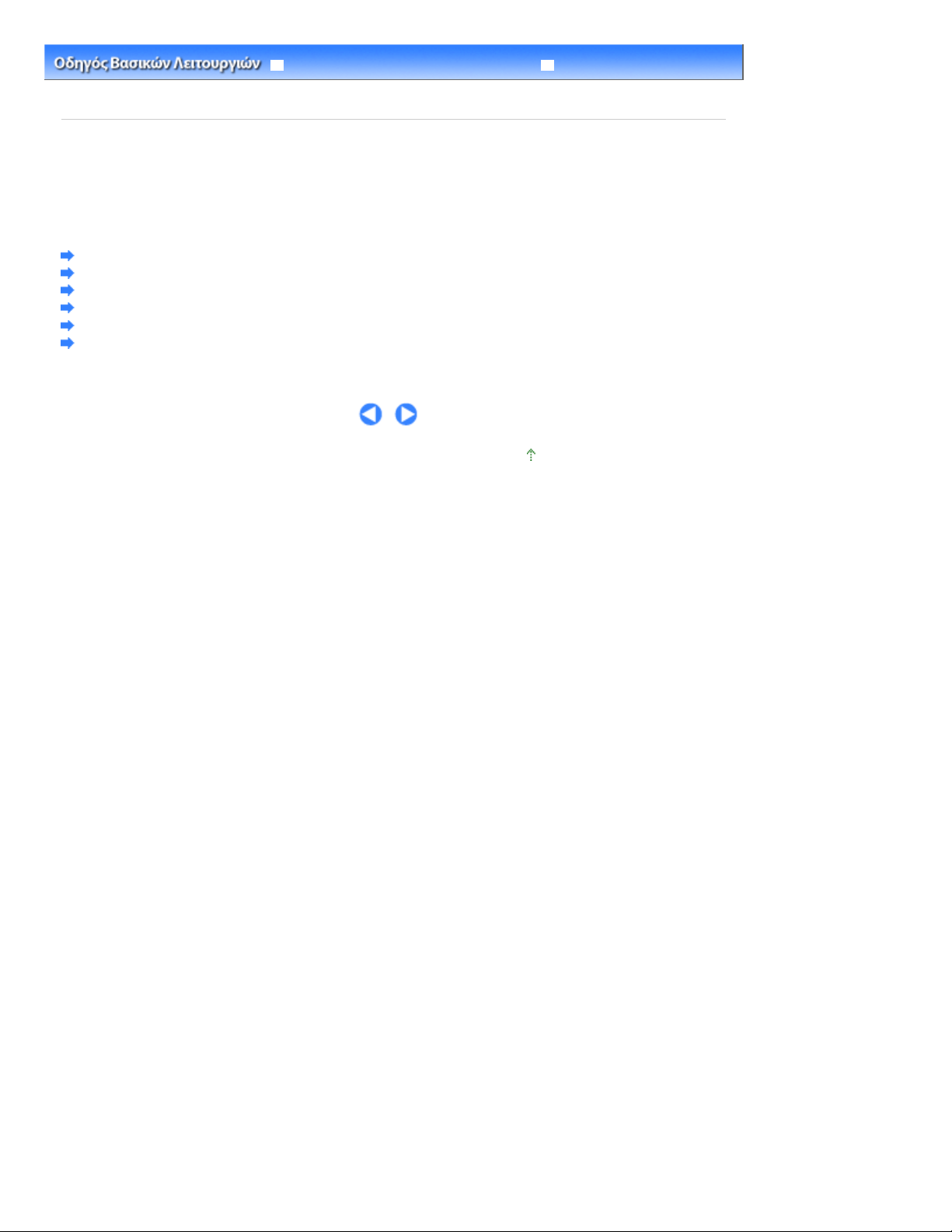
Σελίδα 20 από 1037 σελίδες
Καθορισµός των βασικών ρυθµίσεων του µηχανήµατος για την αποστολή...
Αντιµετώπιση προβληµάτων
Περιεχόµενα >
αποστολή φαξ
Οδηγός Λειτουργιών για Προχωρηµένους
Προετοιµασία αποστολής φαξ
> Καθορισµός των βασικών ρυθµίσεων του µηχανήµατος για την
Καθορισµός των βασικών ρυθµίσεων του µηχανήµατος για
την αποστολή φαξ
Σε αυτήν την ενότητα περιγράφονται οι βασικές ρυθµίσεις φαξ, όπως ο τρόπος καταχώρησης των
δεδοµένων του αποστολέα, η καταχώρηση αριθµών και γραµµάτων, η ρύθµιση της θερινής ώρας, κ.λπ.
Πληροφορίες αποστολέα
Καταχώρηση της ηµεροµηνίας και ώρας
Ρύθµιση της θερινής ώρας
Καταχώρηση δεδοµένων χρήστη
Οδηγίες καταχώρησης αριθµών, γραµµάτων και συµβόλων
Άλλες βασικές ρυθµίσεις
Μετάβαση στην αρχή της σελίδας
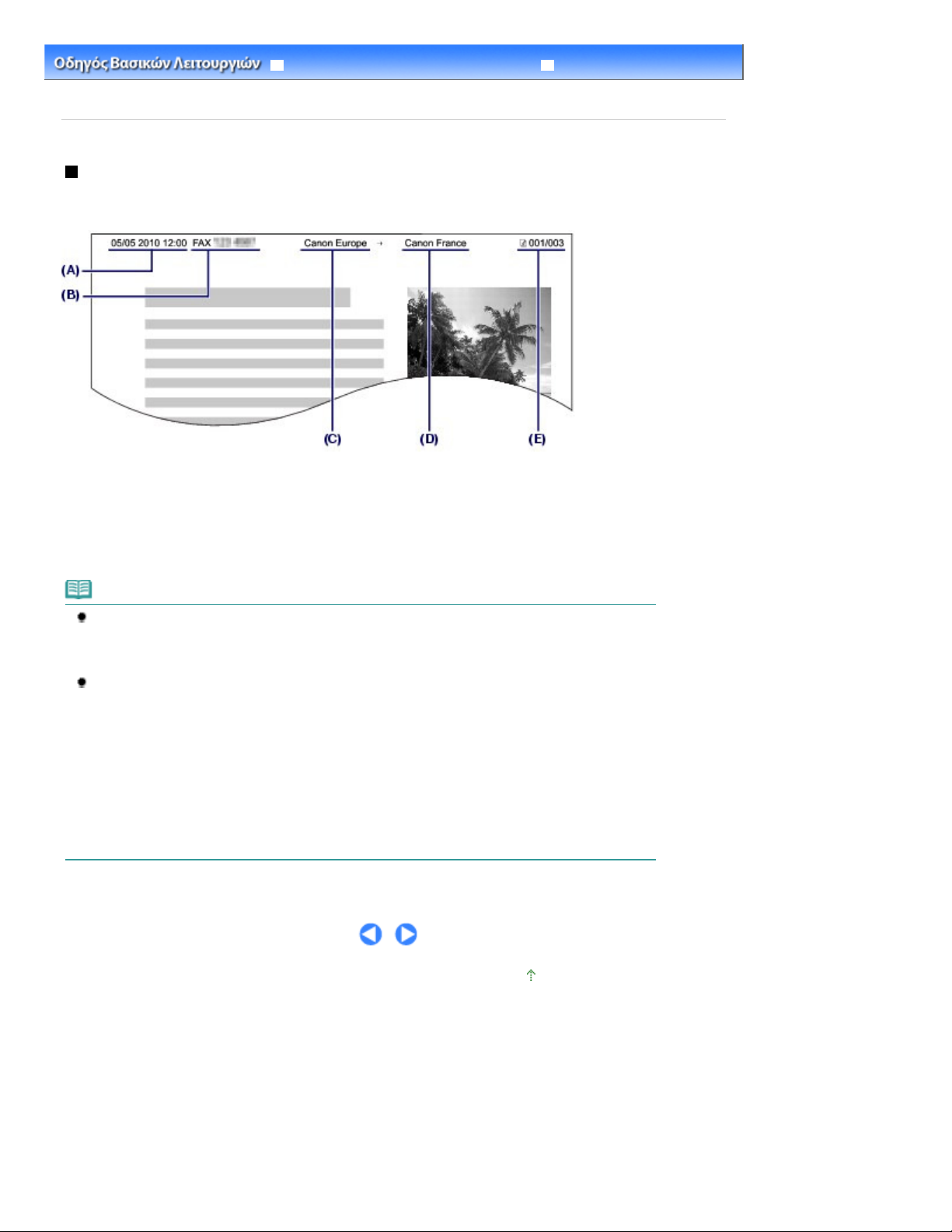
Σελίδα 21 από 1037 σελίδες
Πληροφορίες αποστολέα
Αντιµετώπιση προβληµάτων
Περιεχόµενα >
αποστολή φαξ
Οδηγός Λειτουργιών για Προχωρηµένους
Προετοιµασία αποστολής φαξ
> Πληροφορίες αποστολέα
> Καθορισµός των βασικών ρυθµίσεων του µηχανήµατος για την
Πληροφορίες αποστολέα
Εάν έχουν καταχωρηθεί το όνοµα µονάδας και ο αριθµός µονάδας φαξ/τηλεφώνου, τότε εκτυπώνονται µαζί
µε την ηµεροµηνία και την ώρα ως πληροφορίες αποστολέα στο φαξ του παραλήπτη.
(A) Ηµεροµηνία και ώρα αποστολής
(B) Αριθµός µονάδας φαξ/τηλεφώνου
(C) Όνοµα µονάδας
(D) Το καταχωρηµένο όνοµα µονάδας του παραλήπτη εκτυπώνεται κατά την αποστολή φαξ µε κωδικό
µνήµης.
(E) Αριθµός σελίδας
Σηµείωση
Μπορείτε να εκτυπώσετε τη Λίστα δεδοµένων χρήστη (User's data list) για να επαληθεύσετε τα
δεδοµένα του αποστολέα που έχετε καταχωρήσει.
Για λεπτοµέρειες, ανατρέξτε στο ηλεκτρονικό εγχειρίδιο: Οδηγός Λειτουργιών για Προχωρηµένους
∆ιαθέσιµες ρυθµίσεις πληροφοριών αποστολέα
Είναι διαθέσιµες οι παρακάτω ρυθµίσεις.
- Κατά την αποστολή φαξ σε ασπρόµαυρο, µπορείτε να επιλέξετε αν θα εκτυπώνονται τα στοιχεία
αποστολέα µέσα ή έξω από την περιοχή της εικόνας (Θέση TTI (TTI position) στην ενότητα
Ταυτότητα τερµατικού ΑΠ (TX Terminal ID)).
- Μπορείτε να επιλέξετε την εµφάνιση των επιλογών ΦΑΞ (FAX) ή ΤΗΛ. (TEL) για να προστεθούν
πριν από τον αριθµό φαξ/τηλεφώνου (Ένδειξη αριθµού ΦΑΞ/ΤΗΛ (FAX/TEL number mark) στην
ενότητα Ταυτότητα τερµατικού ΑΠ (TX Terminal ID)).
- Μπορείτε να επιλέξετε µορφή εκτύπωσης της ηµεροµηνίας ανάµεσα από τρεις επιλογές: ΕΕΕΕ/ΜΜ
/ΗΗ (YYYY/MM/DD), ΜΜ/ΗΗ/ΕΕΕΕ (MM/DD/YYYY), ΗΗ/ΜΜ/ΕΕΕΕ (DD/MM/YYYY) (Μορφή
εµφάνισης ηµεροµηνίας (Date display format) της ενότητας Ρυθµίσεις χρήστη συσκευής (Device
user settings)).
Μετάβαση στην αρχή της σελίδας
.
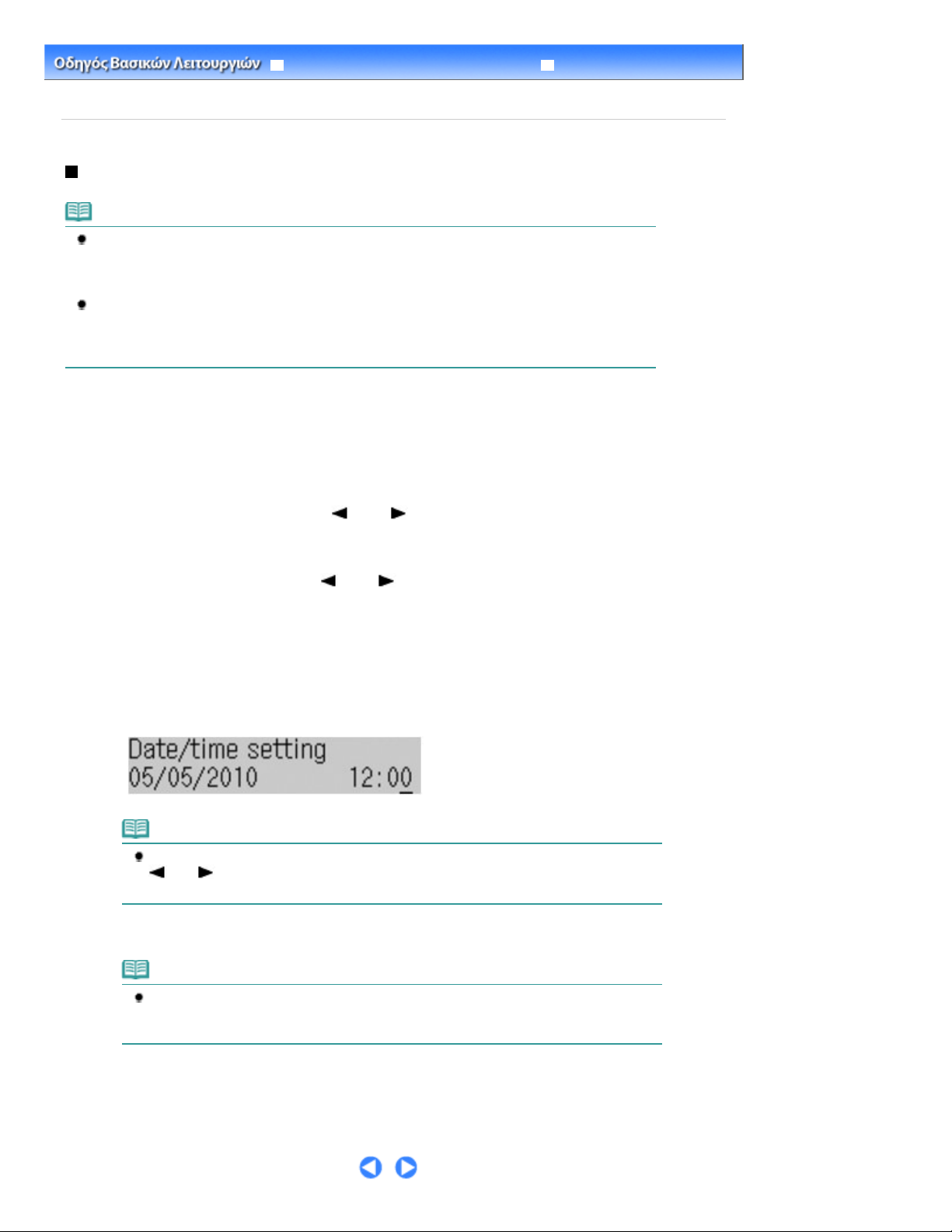
Σελίδα 22 από 1037 σελίδες
Καταχώρηση της ηµεροµηνίας και ώρας
Αντιµετώπιση προβληµάτων
Περιεχόµενα >
αποστολή φαξ
Οδηγός Λειτουργιών για Προχωρηµένους
Προετοιµασία αποστολής φαξ
> Καταχώρηση της ηµεροµηνίας και ώρας
> Καθορισµός των βασικών ρυθµίσεων του µηχανήµατος για την
Καταχώρηση της ηµεροµηνίας και ώρας
Σηµείωση
Όταν το µηχάνηµα είναι συνδεδεµένο σε υπολογιστή µε εγκατεστηµένα τα προγράµµατα οδήγησης
MP Drivers, η ρύθµιση ηµεροµηνίας και ώρας θα αντιγραφεί από τον υπολογιστή στο µηχάνηµα.
Εφόσον η ηµεροµηνία και ώρα έχουν ρυθµιστεί σωστά στον υπολογιστή σας, δεν χρειάζεται να τις
ρυθµίσετε στο µηχάνηµα.
Εάν αποσυνδέσετε το καλώδιο ρεύµατος ή εάν υπάρξει διακοπή ρεύµατος, θα γίνει επαναφορά της
ρύθµισης ηµεροµηνίας και ώρας στο µηχάνηµα. Όταν συνδέσετε το µηχάνηµα σε υπολογιστή µε
εγκατεστηµένα τα προγράµµατα οδήγησης MP Drivers, η ρύθµιση µπορεί να αντιγραφεί στο
µηχάνηµα για µια ακόµα φορά.
1.
Εµφάνιση της οθόνης Ρύθµιση ηµεροµηνίας/ώρας (Date/time setting).
Πατήστε επανειληµµένα το κουµπί
(1)
Μενού (Menu)
Ρυθµίσεις συσκευής (Device settings).
Θα εµφανιστεί το µενού Ρυθµίσεις συσκευής (Device settings).
Χρησιµοποιήστε τα κουµπιά
(2)
(-) ή
(+) για να επιλέξετε τη δυνατότητα
Ρυθµίσεις χρήστη συσκευής (Device user settings) και πιέστε το κουµπί OK.
Θα εµφανιστεί το µενού Ρυθµίσεις χρήστη συσκευής (Device user settings).
για να εµφανίσετε τις
Χρησιµοποιήστε το κουµπί
(3)
ηµεροµηνίας/ώρας (Date/time setting) και πατήστε το κουµπί OK.
2.
Καταχωρήστε την ηµεροµηνία και ώρα.
Χρησιµοποιήστε τα αριθµητικά κουµπιά για να καταχωρήσετε την ηµεροµηνία και
(1)
ώρα (σε µορφή 24 ωρών).
Καταχωρήστε µόνο τα τελευταία δύο ψηφία του έτους.
Σηµείωση
Εάν καταχωρήσατε λανθασµένα την ηµεροµηνία και την ώρα, χρησιµοποιήστε το κουµπί
(-) ή
καταχωρήστε εκ νέου τον σωστό αριθµό.
Πατήστε το κουµπί
(2)
(+), ώστε να µετακινήσετε τον δείκτη κάτω από τον εσφαλµένο αριθµό και
.
OK
Σηµείωση
Η µορφή εµφάνισης της ηµεροµηνίας µπορεί να επιλεχθεί ανάµεσα από τρεις επιλογές:
ΕΕΕΕ/ΜΜ/ΗΗ (YYYY/MM/DD), ΜΜ/ΗΗ/ΕΕΕΕ (MM/DD/YYYY) ή ΗΗ/ΜΜ/ΕΕΕΕ (DD/MM/YYYY)
(Μορφή εµφάνισης ηµεροµηνίας (Date display format)).
(-) ή
(+) για να επιλέξετε τη δυνατότητα Ρύθµιση
Πιέστε το κουµπί
3.
ΦΑΞ (FAX)
για να επιστρέψετε στην οθόνη αναµονής φαξ.
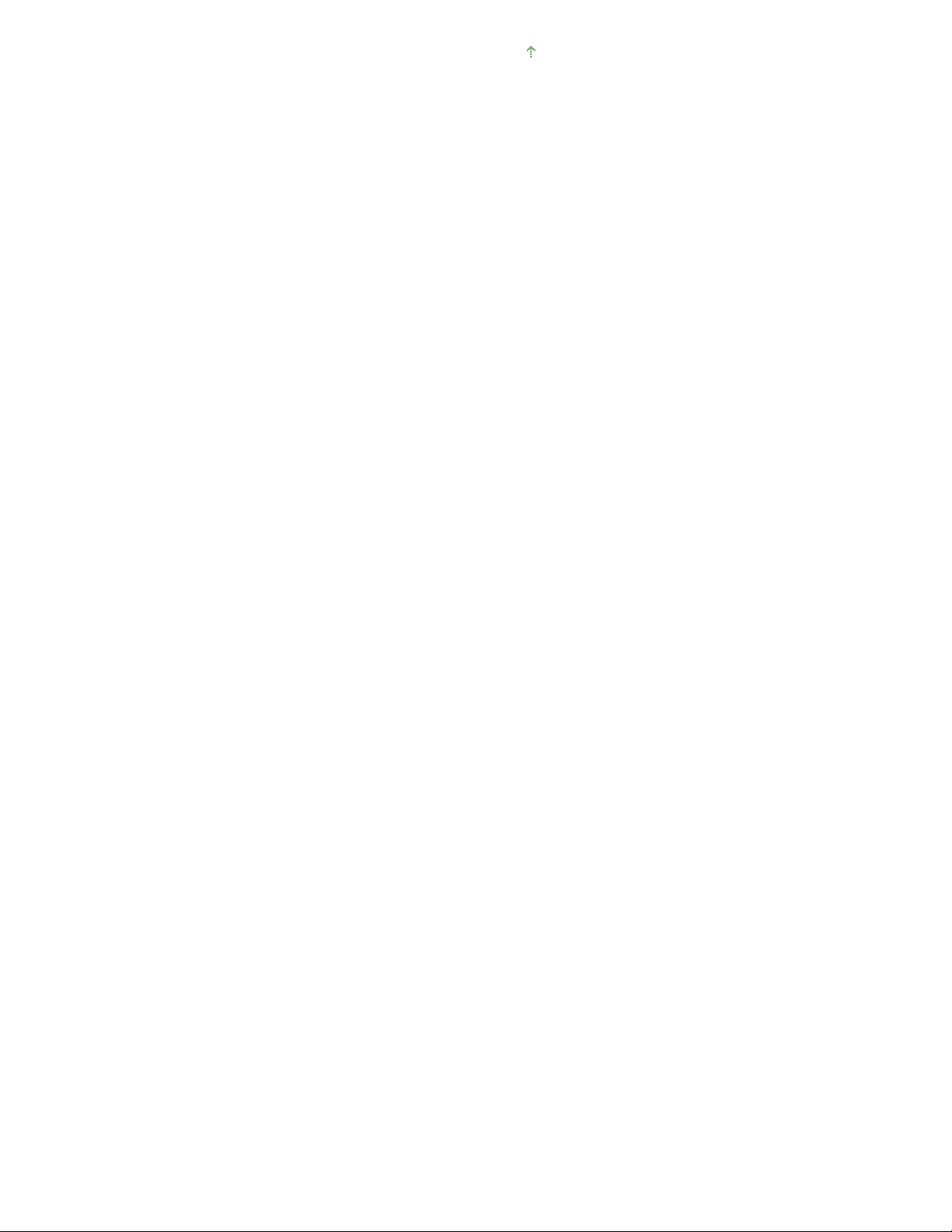
Σελίδα 23 από 1037 σελίδες
Καταχώρηση της ηµεροµηνίας και ώρας
Μετάβαση στην αρχή της σελίδας
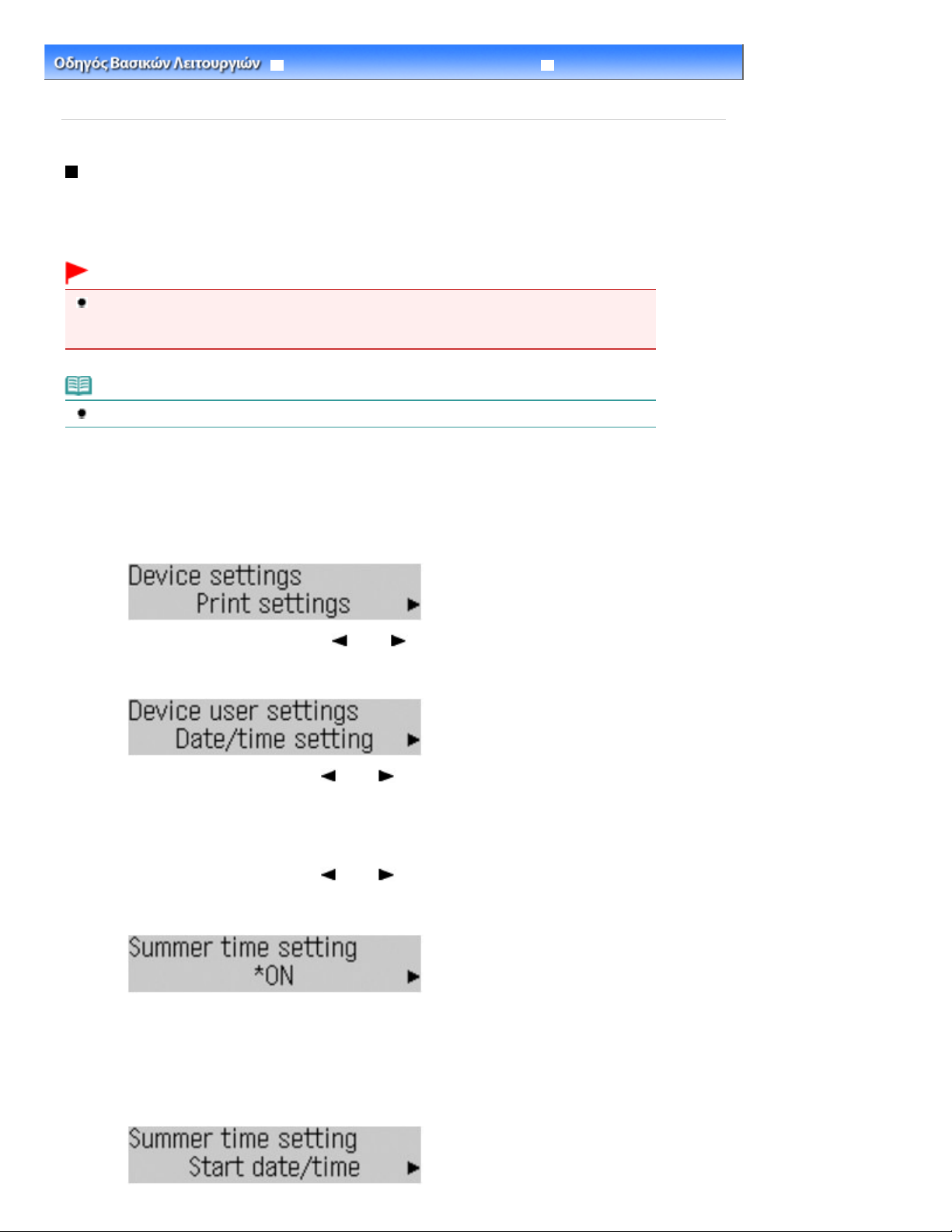
Σελίδα 24 από 1037 σελίδες
Ρύθµιση της θερινής ώρας
Αντιµετώπιση προβληµάτων
Περιεχόµενα >
αποστολή φαξ
Οδηγός Λειτουργιών για Προχωρηµένους
Προετοιµασία αποστολής φαξ
> Ρύθµιση της θερινής ώρας
> Καθορισµός των βασικών ρυθµίσεων του µηχανήµατος για την
Ρύθµιση της θερινής ώρας
Ορισµένες χώρες έχουν υιοθετήσει το σύστηµα της θερινής ώρας σύµφωνα µε το οποίο η ώρα
µετατοπίζεται προς τα εµπρός κατά τη διάρκεια συγκεκριµένων χρονικών περιόδων του έτους.
Μπορείτε να ρυθµίσετε το µηχάνηµά σας ώστε να αλλάζει αυτόµατα την ώρα, µέσω της καταχώρησης της
ηµεροµηνίας και ώρας έναρξης και λήξης της περιόδου ισχύος της θερινής ώρας.
Σηµαντικό
∆εν εφαρµόζεται το σύνολο των τελευταίων πληροφοριών όλων των χωρών ή περιοχών για τη
Ρύθµιση θερινής ώρας (Summer time setting) από προεπιλογή. Θα πρέπει να αλλάξετε την
προεπιλεγµένη ρύθµιση σύµφωνα µε τις τελευταίες πληροφορίες για τη χώρα ή την περιοχή σας.
Σηµείωση
Αυτή η ρύθµιση µπορεί να µην είναι διαθέσιµη ανάλογα µε τη χώρα ή την περιοχή αγοράς.
1.
Εµφάνιση της οθόνης Ρύθµιση θερινής ώρας (Summer time setting).
Πατήστε επανειληµµένα το κουµπί
(1)
Μενού (Menu)
Ρυθµίσεις συσκευής (Device settings).
Θα εµφανιστεί το µενού Ρυθµίσεις συσκευής (Device settings).
για να εµφανίσετε τις
Χρησιµοποιήστε τα κουµπιά
(2)
(-) ή
(+) για να επιλέξετε τη δυνατότητα
Ρυθµίσεις χρήστη συσκευής (Device user settings) και πιέστε το κουµπί OK.
Θα εµφανιστεί το µενού Ρυθµίσεις χρήστη συσκευής (Device user settings).
Χρησιµοποιήστε το κουµπί
(3)
(-) ή
(+) για να επιλέξετε τη δυνατότητα Ρύθµιση
θερινής ώρας (Summer time setting) και πατήστε το κουµπί OK.
2. Ενεργοποίηση της θερινής ώρας.
Χρησιµοποιήστε το κουµπί
(1)
(-) ή
ΕΝΕΡΓΟΠΟΙΗΣΗ (ON) προκειµένου να ενεργοποιήσετε τη ρύθµιση θερινής
ώρας και πατήστε το κουµπί OK.
Για να απενεργοποιήσετε τη θερινή ώρα, επιλέξτε ΑΠΕΝΕΡΓΟΠΟΙΗΣΗ (OFF).
3.
Ρυθµίστε την ηµεροµηνία και την ώρα έναρξης ισχύος της θερινής ώρας.
Βεβαιωθείτε ότι έχετε ενεργοποιήσει την επιλογή Ηµεροµ./ώρα έναρξης (Start
(1)
date/time) και πατήστε το κουµπί
(+) για να επιλέξετε τη δυνατότητα
.
ΟΚ
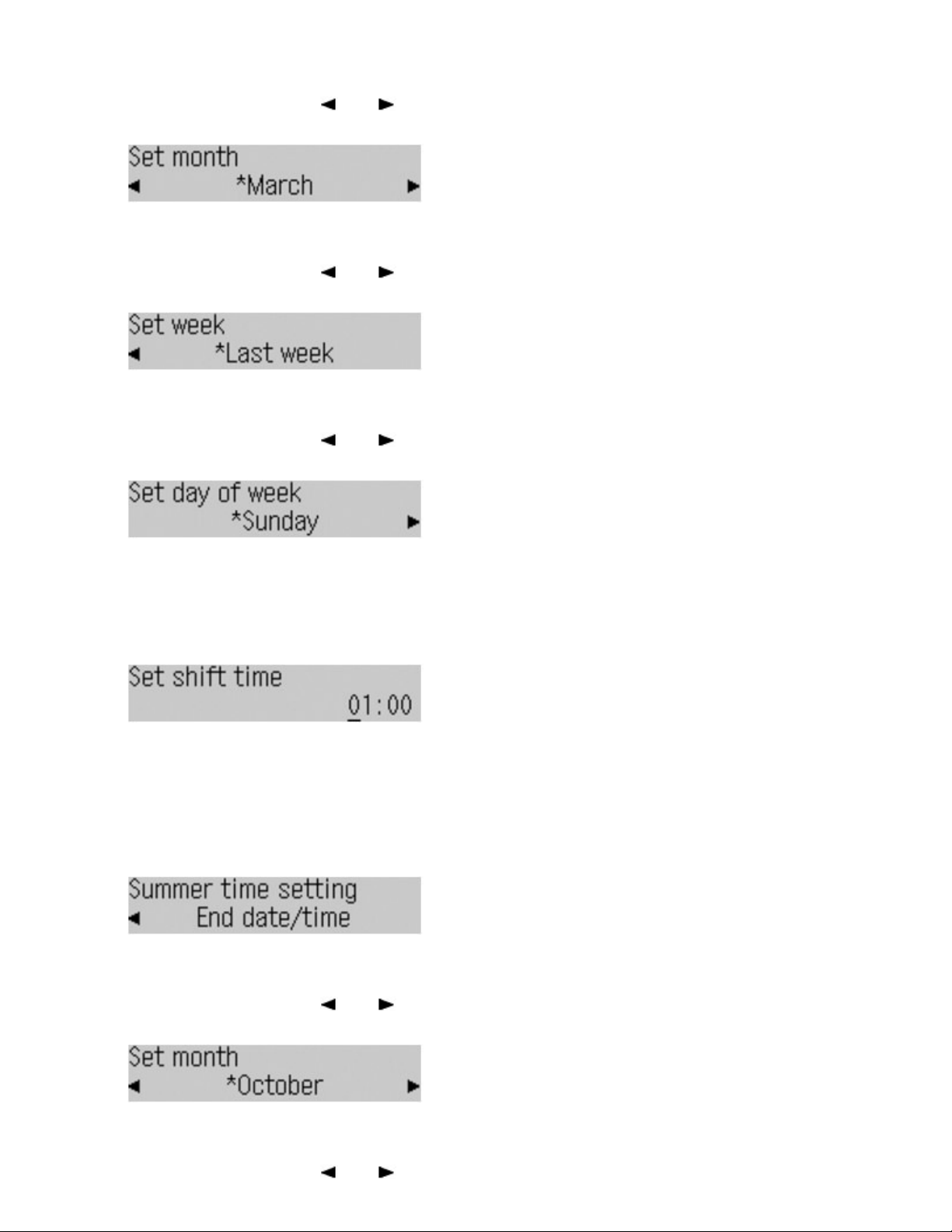
Σελίδα 25 από 1037 σελίδες
Ρύθµιση της θερινής ώρας
Βεβαιωθείτε ότι έχετε ενεργοποιήσει την επιλογή Ρύθµιση µήνα (Set month) και
(2)
πατήστε το κουµπί
ΟΚ
.
Χρησιµοποιήστε το κουµπί
(3)
ισχύος της θερινής ώρας και πατήστε το κουµπί
Βεβαιωθείτε ότι έχετε ενεργοποιήσει την επιλογή Ρύθµιση εβδοµάδας (Set week)
(4)
και πατήστε το κουµπί
Χρησιµοποιήστε το κουµπί
(5)
ξεκινά η θερινή ώρα και πατήστε το κουµπί OK.
Βεβαιωθείτε ότι έχετε ενεργοποιήσει την επιλογή Ρύθµιση ηµέρας εβδοµάδας
(6)
(Set day of week) και πατήστε το κουµπί
Χρησιµοποιήστε το κουµπί
(7)
εβδοµάδας που ξεκινά η θερινή ώρα και πατήστε το κουµπί OK.
(-) ή (+) για να επιλέξετε το µήνα έναρξης
.
ΟΚ
.
ΟΚ
(-) ή
(-) ή (+) για να επιλέξετε την ηµέρα της
(+) για να επιλέξετε την εβδοµάδα που
.
ΟΚ
Βεβαιωθείτε ότι έχετε ενεργοποιήσει την επιλογή Ρύθµιση ώρας αλλαγής (Set
(8)
shift time) και πατήστε το κουµπί ΟΚ.
Χρησιµοποιήστε τα αριθµητικά κουµπιά για να καταχωρήσετε την ώρα (σε
(9)
µορφή 24 ωρών), όταν ξεκινήσει η ισχύς της θερινής ώρας.
Καταχωρήστε το 0 πριν από τα µονά ψηφία.
Πατήστε το κουµπί
(10)
Θα οριστεί η ηµεροµηνία/ώρα έναρξης ισχύος της θερινής ώρας.
4.
Ρυθµίστε την ηµεροµηνία και ώρα λήξης ισχύος της θερινής ώρας.
Βεβαιωθείτε ότι έχετε επιλέξει τη ρύθµιση Ηµεροµηνία/ώρα λήξης (End date/
(1)
time) και πατήστε το κουµπί
Βεβαιωθείτε ότι έχετε ενεργοποιήσει την επιλογή Ρύθµιση µήνα (Set month) και
(2)
πατήστε το κουµπί
Χρησιµοποιήστε το κουµπί
(3)
θερινής ώρας και πιέστε το κουµπί OK.
OK
ΟΚ
.
.
OK
.
(-) ή
(+) για να επιλέξετε το µήνα λήξης της
Βεβαιωθείτε ότι έχετε ενεργοποιήσει την επιλογή Ρύθµιση εβδοµάδας (Set week)
(4)
και πατήστε το κουµπί
Χρησιµοποιήστε το κουµπί
(5)
ΟΚ
.
(-) ή
(+) για να επιλέξετε την εβδοµάδα λήξης
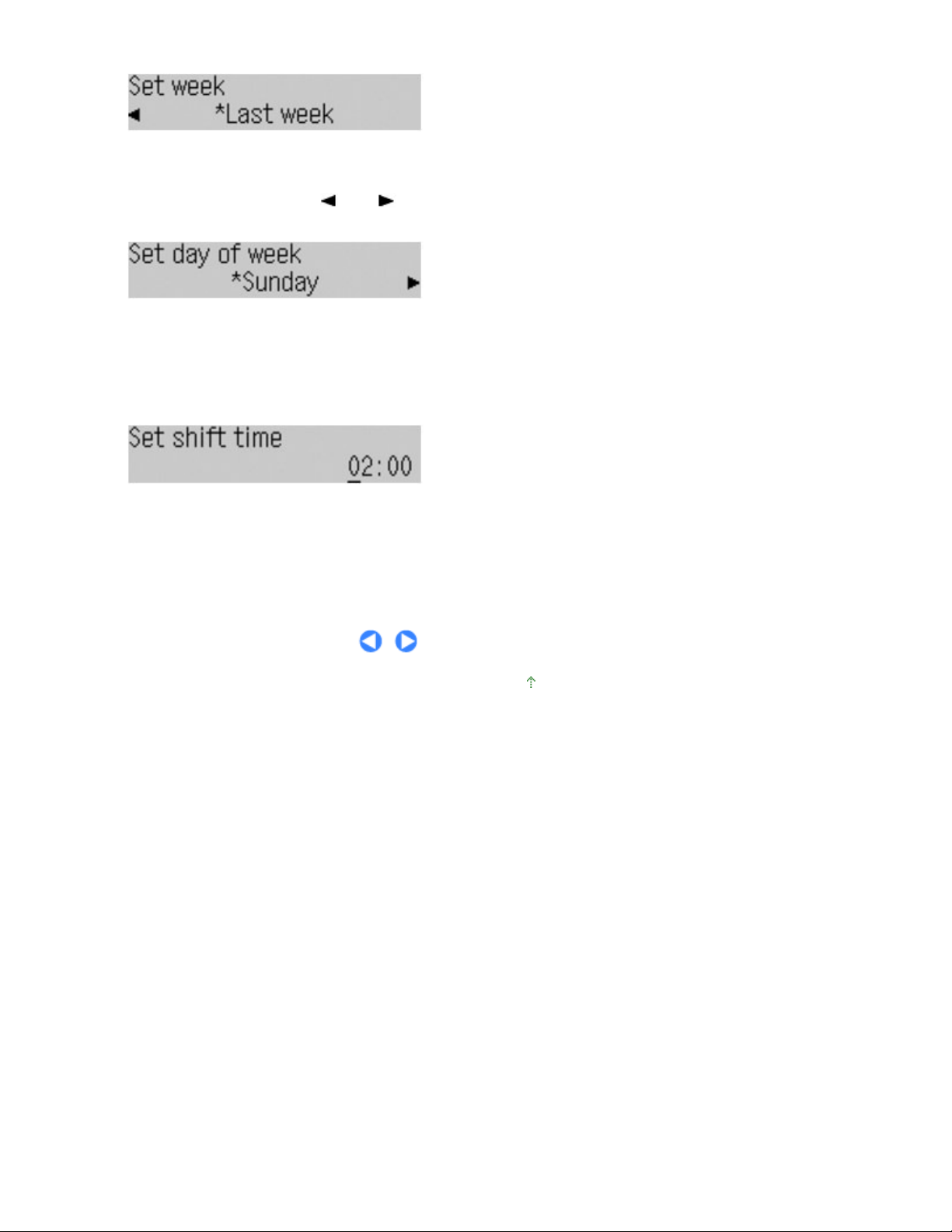
OK
Σελίδα 26 από 1037 σελίδες
Ρύθµιση της θερινής ώρας
της θερινής ώρας και πιέστε το κουµπί
Βεβαιωθείτε ότι έχετε ενεργοποιήσει την επιλογή Ρύθµιση ηµέρας εβδοµάδας
(6)
(Set day of week) και πατήστε το κουµπί
Χρησιµοποιήστε το κουµπί
(7)
(-) ή (+) για να επιλέξετε την ηµέρα της
.
ΟΚ
.
εβδοµάδας λήξης της θερινής ώρας και πιέστε το κουµπί OK.
Βεβαιωθείτε ότι έχετε ενεργοποιήσει την επιλογή Ρύθµιση ώρας αλλαγής (Set
(8)
shift time) και πατήστε το κουµπί ΟΚ.
Χρησιµοποιήστε τα αριθµητικά κουµπιά για να καταχωρήσετε την ώρα (σε
(9)
µορφή 24 ωρών) που θα λήξει η ισχύς της θερινής ώρας.
Καταχωρήστε το 0 πριν από τα µονά ψηφία.
Πατήστε το κουµπί
(10)
Θα οριστεί η ηµεροµηνία/ώρα λήξης ισχύος της θερινής ώρας.
OK
.
Πιέστε το κουµπί
5.
ΦΑΞ (FAX)
για να επιστρέψετε στην οθόνη αναµονής φαξ.
Μετάβαση στην αρχή της σελίδας
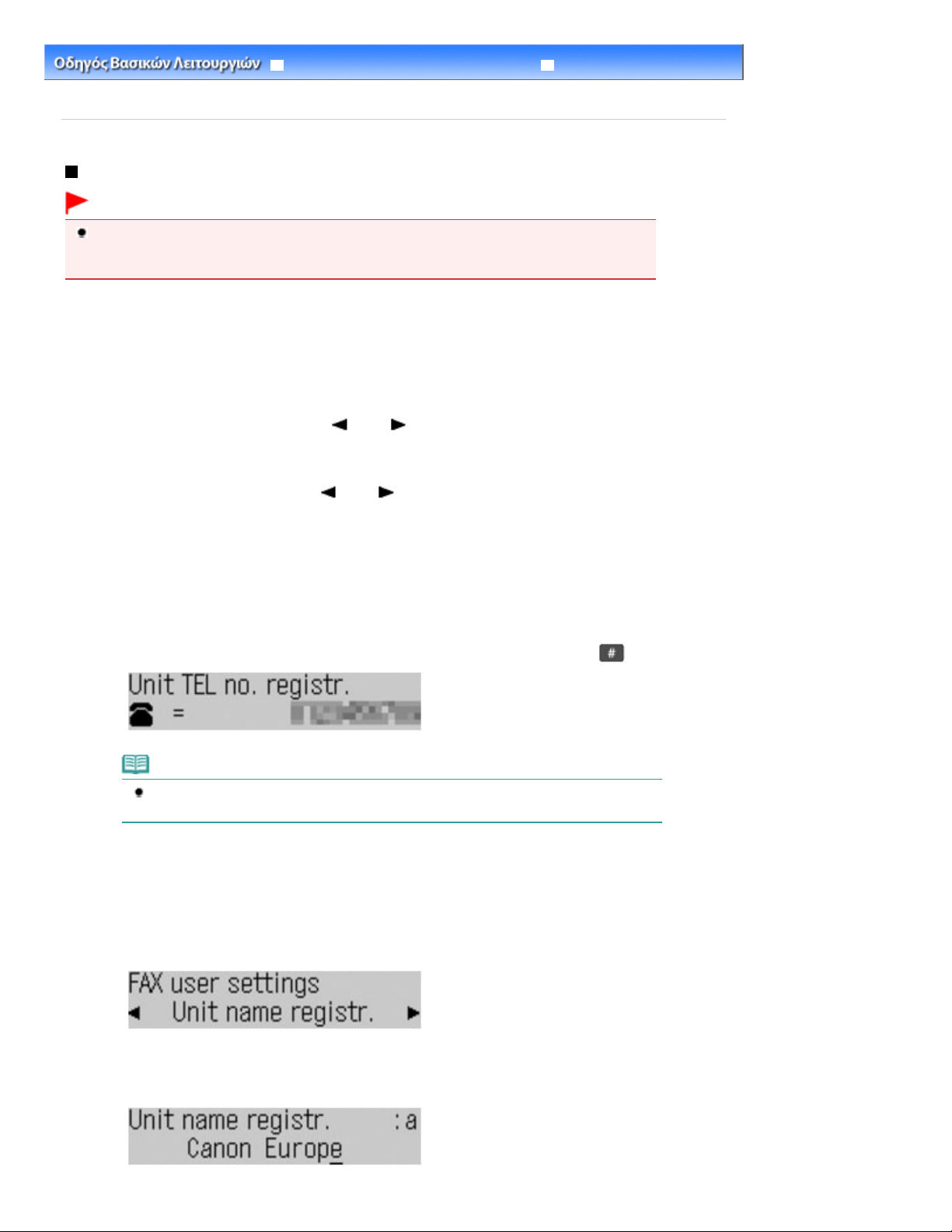
Σελίδα 27 από 1037 σελίδες
Καταχώρηση δεδοµένων χρήστη
Αντιµετώπιση προβληµάτων
Περιεχόµενα >
αποστολή φαξ
Οδηγός Λειτουργιών για Προχωρηµένους
Προετοιµασία αποστολής φαξ
> Καταχώρηση δεδοµένων χρήστη
> Καθορισµός των βασικών ρυθµίσεων του µηχανήµατος για την
Καταχώρηση δεδοµένων χρήστη
Σηµαντικό
Προτού στείλετε ένα φαξ, θα πρέπει να καταχωρήσετε τον αριθµό και το όνοµα του φαξ/τηλεφώνου
σας στο πεδίο Καταχ. αρ.τηλ.µονάδας (Unit TEL no. registr.) και Καταχ. ονόµ. µονάδας (Unit name
registr.) στην οθόνη Ρυθµίσεις χρήστη ΦΑΞ (FAX user settings) (µόνο για τις Η.Π.Α.).
1.
Εµφάνιση της οθόνης Καταχώρηση αριθµού τηλεφώνου µονάδας (Unit TEL no.
registr.).
Πατήστε το κουµπί
(1)
Θα εµφανιστεί το µενού Ρυθµίσεις φαξ (Fax settings).
Χρησιµοποιήστε τα κουµπιά
(2)
Ρυθµίσεις χρήστη ΦΑΞ (FAX user settings) και πιέστε το κουµπί
Θα εµφανιστεί το µενού Ρυθµίσεις χρήστη ΦΑΞ (FAX user settings).
Χρησιµοποιήστε το κουµπί
(3)
τηλεφώνου µονάδας (Unit TEL no. registr.) και πατήστε το κουµπί
και στη συνέχεια το κουµπί
ΦΑΞ
(-) ή
(-) ή
(+) για να επιλέξετε τη δυνατότητα
(+) για να επιλέξετε Καταχώρηση αριθµού
Μενού
.
OK
.
OK
.
2.
Πληκτρολογήστε τον αριθµό φαξ/τηλεφώνου.
Χρησιµοποιήστε τα αριθµητικά κουµπιά για να καταχωρήσετε τον αριθµό του φαξ
(1)
/τηλεφώνου σας (µέγιστος αριθµός 20 ψηφίων, συµπεριλαµβανοµένων των
διαστηµάτων).
Για να καταχωρήσετε ένα σύµβολο συν (+) πριν από τον αριθµό, πατήστε το κουµπί
Σηµείωση
Για λεπτοµέρειες σχετικά µε τον τρόπο καταχώρησης ή διαγραφής αριθµών, ανατρέξτε στο
θέµα Οδηγίες καταχώρησης αριθµών, γραµµάτων και συµβόλων .
Πατήστε το κουµπί
(2)
3.
Καταχωρήστε ένα όνοµα µονάδας.
Βεβαιωθείτε ότι έχει επιλεγεί η ρύθµιση Μονάδα καταχ. ονόµατος (Unit name
(1)
registr.) και πατήστε το κουµπί
OK
.
OK
.
.
Χρησιµοποιήστε τα αριθµητικά κουµπιά για να καταχωρήσετε ένα όνοµα
(2)
µονάδας (µέγιστος αριθµός 24 χαρακτήρες, συµπεριλαµβανοµένων των
διαστηµάτων).
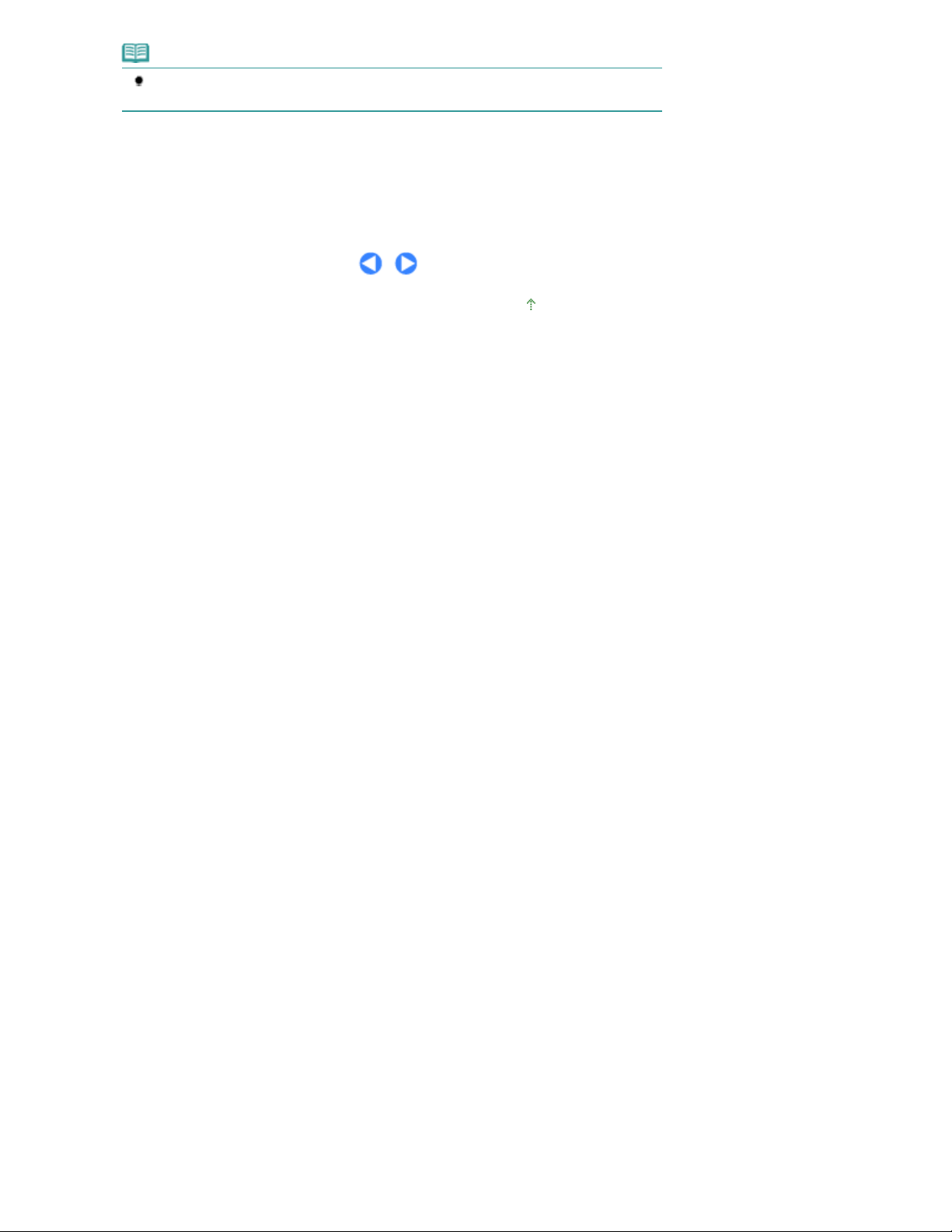
Σελίδα 28 από 1037 σελίδες
Καταχώρηση δεδοµένων χρήστη
Σηµείωση
Για λεπτοµέρειες σχετικά µε τον τρόπο καταχώρησης ή διαγραφής χαρακτήρων, ανατρέξτε
στο θέµα
Οδηγίες καταχώρησης αριθµών, γραµµάτων και συµβόλων .
Πατήστε το κουµπί
(3)
Πιέστε το κουµπί
4.
.
OK
ΦΑΞ (FAX)
για να επιστρέψετε στην οθόνη αναµονής φαξ.
Μετάβαση στην αρχή της σελίδας
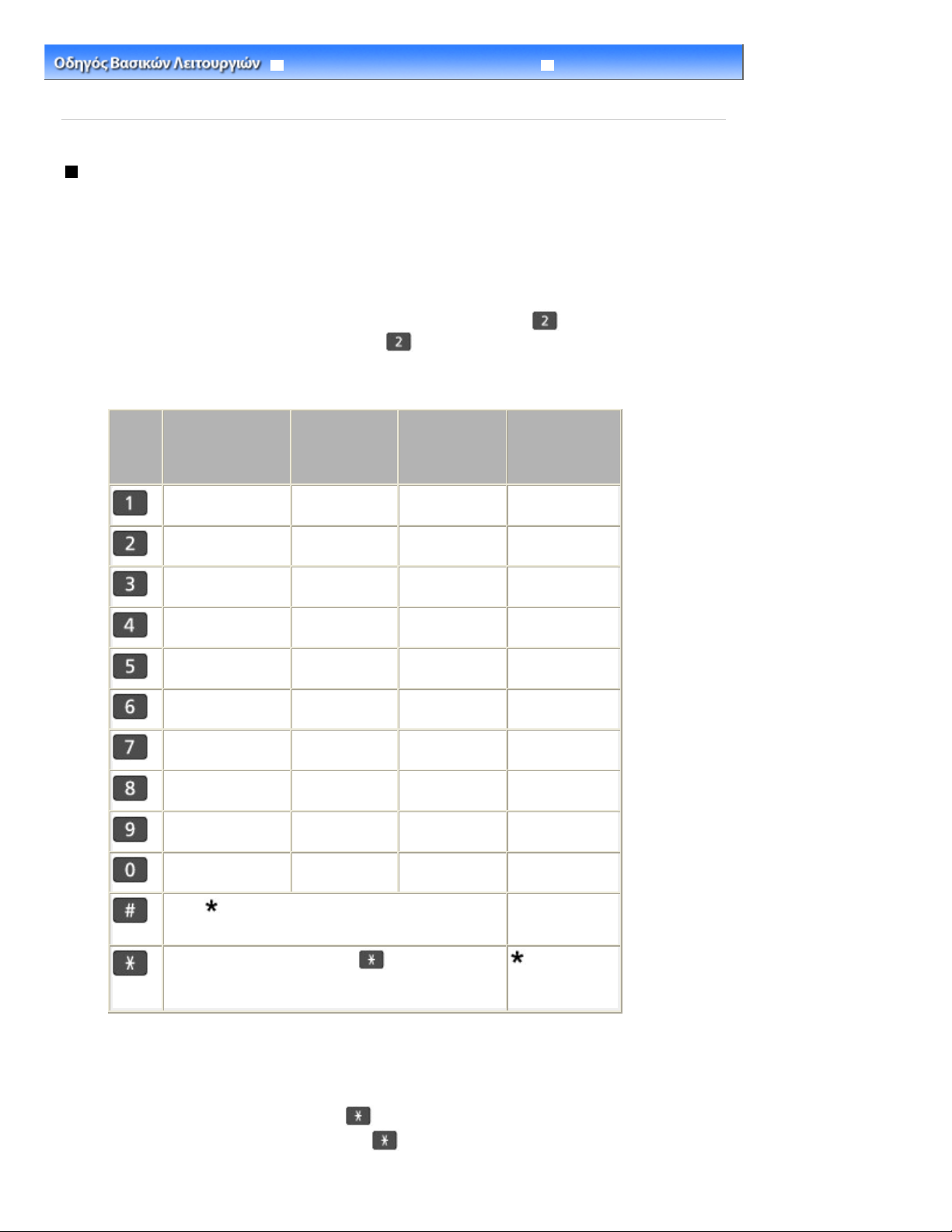
Χρησιµοποιώντας τα αριθµητικά κουµπιά του µηχανήµατος, µπορείτε να καταχωρήσετε το όνοµα της
∆ηλαδή, οι χαρακτήρες του πίνακα µπορούν να καταχωρηθούν πιέζοντας επαναλαµβανόµενα το κατάλληλο
γραµµάτων (:A)
γραµµάτων (:a)
ABCЕДБАГВЖЗ
jkl
wxyzý
Σελίδα 29 από 1037 σελίδες
Οδηγίες καταχώρησης αριθµών, γραµµάτων και συµβόλων
Αντιµετώπιση προβληµάτων
Περιεχόµενα >
αποστολή φαξ
Οδηγός Λειτουργιών για Προχωρηµένους
Προετοιµασία αποστολής φαξ
> Οδηγίες καταχώρησης αριθµών, γραµµάτων και συµβόλων
> Καθορισµός των βασικών ρυθµίσεων του µηχανήµατος για την
Οδηγίες καταχώρησης αριθµών, γραµµάτων και συµβόλων
µονάδας και το όνοµα του παραλήπτη για τον κωδικό µνήµης.
Το µηχάνηµα έχει τρεις λειτουργίες εισαγωγής χαρακτήρων: τη λειτουργία κεφαλαίων χαρακτήρων, τη
λειτουργία πεζών χαρακτήρων και τη λειτουργία αριθµητικών χαρακτήρων. Στον παρακάτω πίνακα
παρουσιάζονται οι χαρακτήρες που µπορείτε να καταχωρήσετε σε κάθε λειτουργία.
Για παράδειγµα, στη λειτουργία κεφαλαίων χαρακτήρων, πατήστε το κουµπί µία φορά, για την
εισαγωγή του χαρακτήρα "A" και πατήστε το κουµπί
κουµπί.
Κουµπί
Λειτουργία
κεφαλαίων
Λειτουργία
πεζών
δύο φορές, για την εισαγωγή του χαρακτήρα "B".
Λειτουργία
αριθµητικών
χαρακτήρων
(:1)
1
Αριθ. Φαξ/
Τηλεφώνου
1
abcедбагвжз
DEFËÉÈÊ
GH I Ï Í Ì Î
JKL
MNOСШЦУТХФ
PQRSÞ
TUVÜÚÙÛ
WXYZÝ
*1
- . SP
~
*2
Πατήστε το κουµπί Τόνος (Tone)
λειτουργία κεφαλαίων γραµµάτων (:A), σε λειτουργία
πεζών γραµµάτων (:a), ή σε λειτουργία αριθµών (:1).
# ! " , ; : ^ ` _ = / | ' ? $ @ % & + ( ) [ ] { } < > \
defëéèê
gh i ï í ì î
mnoсшцутхф
pqrsþ
tuvüúùû 8
2
3
4
5
6
7
9
0
για µετάβαση σε
2
3
4
5
6
7
8
9
0
*2
#
*1
Το "SP" υποδεικνύει διάστηµα.
*2
Εµφανίζεται µόνο κατά την εισαγωγή χαρακτήρων στις ρυθµίσεις LAN.
Πατήστε το κουµπί
1.
Κάθε φορά που πατάτε το κουµπί
κεφαλαίων γραµµάτων (:A), σε λειτουργία πεζών γραµµάτων (:a) και, κατόπιν, σε λειτουργία αριθµών (:1).
Η τρέχουσα λειτουργία εισαγωγής εµφανίζεται στην επάνω δεξιά γωνία της οθόνης LCD (:A, :a, :1).
Τόνος (Tone)
Τόνος (Tone)
για να µεταβείτε στη λειτουργία εισαγωγής.
, η λειτουργία εισαγωγής θα αλλάζει σε λειτουργία
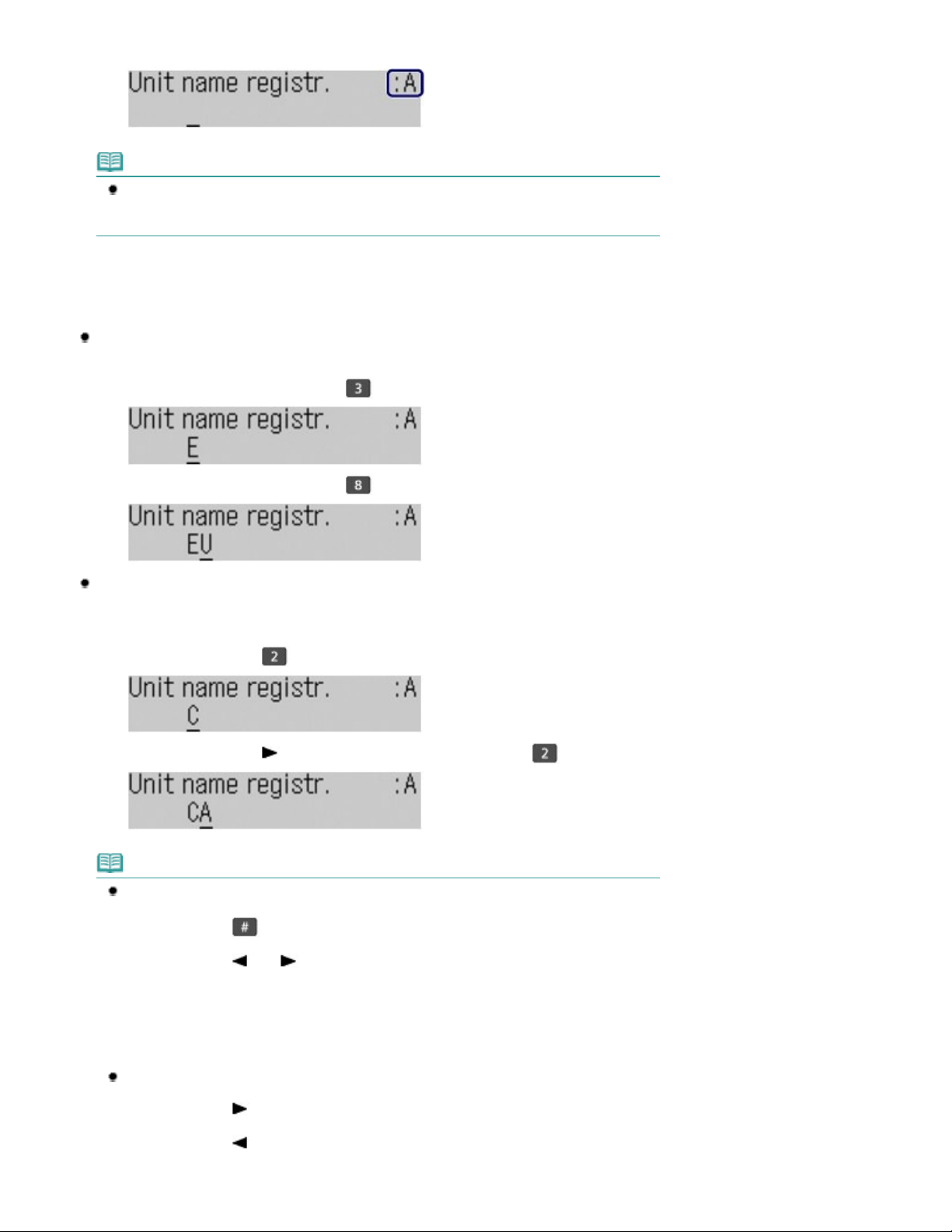
Σελίδα 30 από 1037 σελίδες
Οδηγίες καταχώρησης αριθµών, γραµµάτων και συµβόλων
Παράδειγµα: λειτουργία κεφαλαίων γραµµάτων
Σηµείωση
Εδώ περιγράφεται ως παράδειγµα η διαδικασία για την εισαγωγή του ονόµατος της µονάδας.
Για να εµφανίσετε την οθόνη Καταχώρηση ονόµατος µονάδας (Unit name registr.), ανατρέξτε
στην ενότητα
Καταχώρηση δεδοµένων χρήστη.
2. Χρήση των αριθµητικών κουµπιών για την καταχώρηση χαρακτήρων.
Πατήστε επανειληµµένα το κουµπί, έως ότου εµφανιστεί ο χαρακτήρας που θέλετε.
Για να καταχωρήσετε χαρακτήρες (π.χ., για να καταχωρήσετε τους
χαρακτήρες "EU").
Πατήστε δύο φορές το κουµπί
(1)
Πατήστε δύο φορές το κουµπί
(2)
.
.
Για να καταχωρήσετε έναν χαρακτήρα ο οποίος έχει εκχωρηθεί στο
ίδιο κουµπί όπως στην προηγούµενη καταχώρηση (παραδείγµατος
χάριν, για να καταχωρήσετε το "A" µετά το "C"):
Πατήστε το κουµπί τρεις φορές.
(1)
Πατήστε το κουµπί
(2)
(+), και, στη συνέχεια, το κουµπί πάλι.
Σηµείωση
Είναι διαθέσιµες οι παρακάτω λειτουργίες.
- Για να καταχωρήσετε ένα διάστηµα
Πατήστε το κουµπί
- Για να µετακινήστε τον δροµέα
Πατήστε το κουµπί (-) ή
- Για να εισαγάγετε έναν χαρακτήρα
Μετακινήστε το δροµέα κάτω από τον χαρακτήρα που βρίσκεται στα δεξιά της θέσης εισαγωγής
και καταχωρήστε τον χαρακτήρα.
- Για να διαγράψετε έναν χαρακτήρα
Μετακινήστε το δροµέα κάτω από τον χαρακτήρα που θέλετε να διαγράψετε και πατήστε το
κουµπί Πίσω (Back)
Στο πεδίο καταχώρησης αριθµών φαξ/ τηλεφώνου, είναι διαθέσιµες οι παρακάτω λειτουργίες.
- Για να καταχωρήσετε ένα διάστηµα
Πατήστε το κουµπί
- Για να διαγράψετε τον τελευταίο αριθµό που καταχωρήσατε
Πατήστε το κουµπί
- Για να καταχωρήσετε τον χαρακτήρα "Π" για την παύση
Πατήστε το κουµπί
τρεις φορές.
(+).
.
(+).
(-).
Επανάληψη κλήσης/Παύση
.
